Page 1
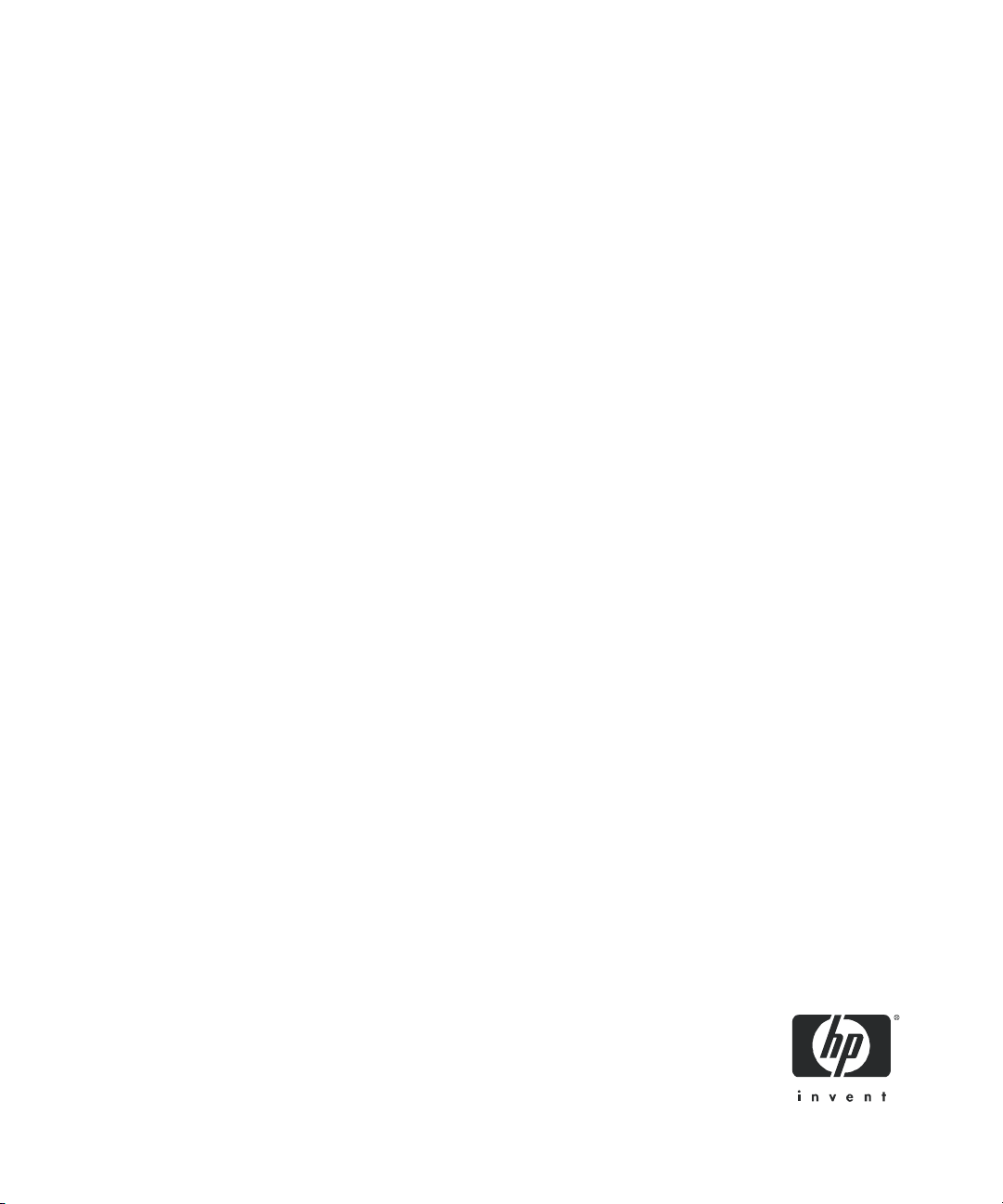
Стримеры HP StorageWorks Ultrium SCSI
Руководство пользователя
Установка, эксплуатация и устранение неполадок
стримеров Ultrium SCSI половинной высоты
Обозначение: EH841-90912
Издание 1-е, сентябрь 2006 г.
Page 2
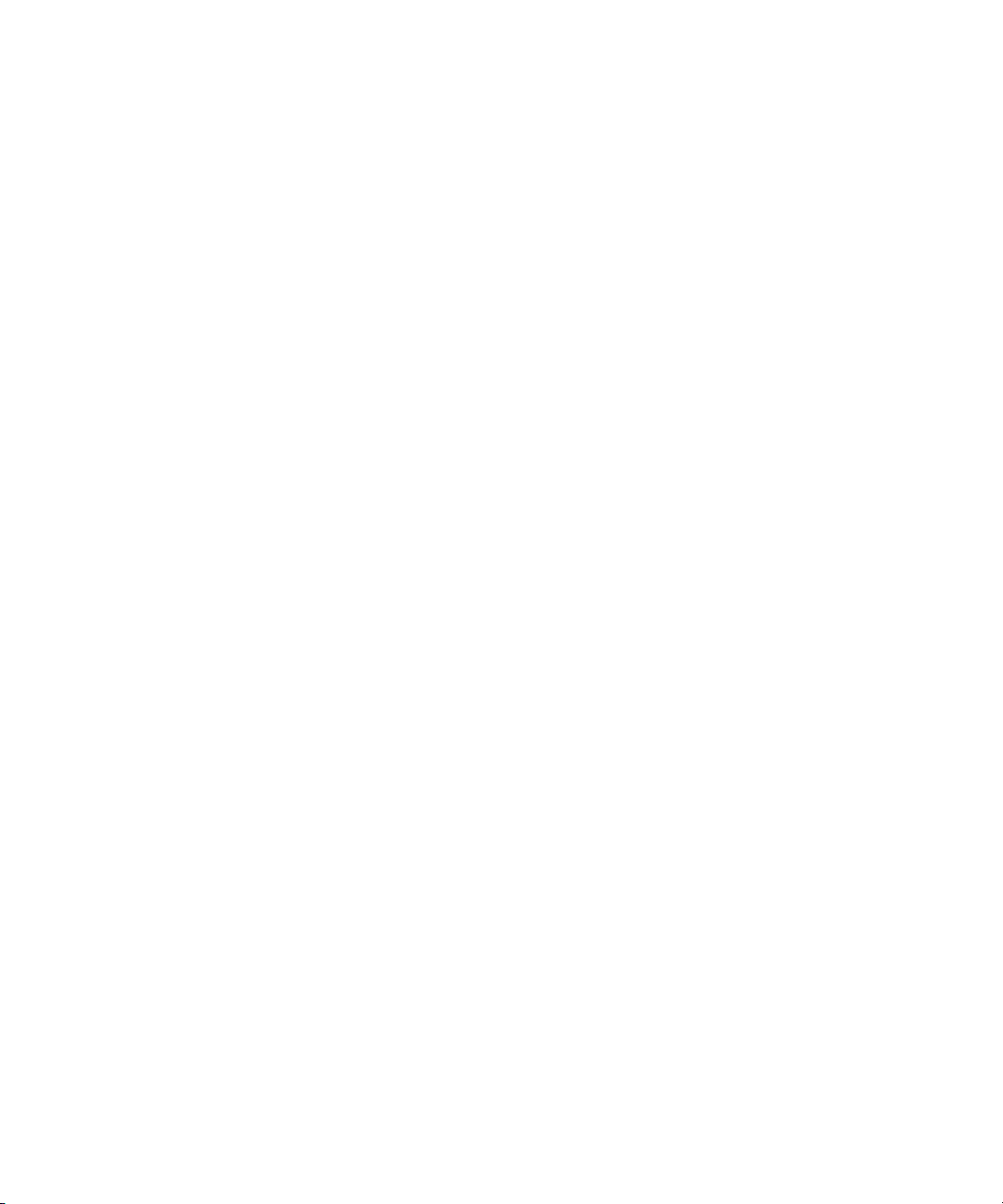
Юридическая информация и предупреждения
© Hewlett-Packard Development Company, L.P., 2006 г.
Hewlett-Packard Company не предоставляет никакой гарантии относительно данного материала, включая (но не ограничиваясь
только перечисленным) подразумеваемую гарантию пригодности для продажи и применимости для определенной цели.
Hewlett-Packard не несет ответственности за ошибки в этом документе, а также за побочный или косвенный ущерб, полученный
в связи с предоставлением или использованием
Этот документ содержит информацию, защищенную авторским правом. Никакая часть данного документа не может быть
скопирована, воспроизведена или переведена на другой язык без предварительного письменного разрешения Hewlett-Packard.
Приведенная информация предоставляется на условии “как есть” без каких-либо гарантий и может быть изменена без уведомления. Гарантийные обязательства для продуктов и
продукту и услуге. Никакие содержащиеся здесь сведения не могут рассматриваться как дополнение к этим условиям гарантии.
HP не несет ответственности за технические или редакторские ошибки и упущения в данном документе.
Linear Tape-Open, LTO, логотип LTO, Ultrium и логотип Ultrium – используемые в США и других странах товарные знаки
Certance, HP
Запатентовано в США компанией Hi/fn, Inc. Номера патентов: 5,003,307; 5,016,009; 5,463,390; 5,506,580.
Microsoft, Windows, Windows NT и Windows XP – зарегистрированные в США товарные знаки Microsoft Corporation.
UNIX
и IBM.
® – зарегистрированный товарный знак The Open Group.
данного материала.
услуг HP приведены только в условиях гарантии, прилагаемых к каждому
Стримеры HP StorageWorks Ultrium SCSI – Руководство пользователя
Page 3

Содержание
Информация об этом руководстве . . . . . . . . . . . . . . . . . . . . . . . . . . . . 7
Сопутствующая документация . . . . . . . . . . . . . . . . . . . . . . . . . . . . . . . . . . . . . 7
Регистрация стримера . . . . . . . . . . . . . . . . . . . . . . . . . . . . . . . . . . . . . . . . . . . 7
Техническая поддержка HP . . . . . . . . . . . . . . . . . . . . . . . . . . . . . . . . . . . . . . . 7
Авторизованный реселлер HP . . . . . . . . . . . . . . . . . . . . . . . . . . . . . . . . . . . 8
Полезные Web-сайты . . . . . . . . . . . . . . . . . . . . . . . . . . . . . . . . . . . . . . . . . 8
Contents
1 Перед установкой. . . . . . . . . . . . . . . . . . . . . . . . . . . . . . . . . . . . 9
Модели HP StorageWorks Ultrium. . . . . . . . . . . . . . . . . . . . . . . . . . . . . . . . . . . 9
Поддерживаемые операционные системы . . . . . . . . . . . . . . . . . . . . . . . . . . . . 10
Подключение стримера к серверу . . . . . . . . . . . . . . . . . . . . . . . . . . . . . . . . . 10
Внутренние стримеры . . . . . . . . . . . . . . . . . . . . . . . . . . . . . . . . . . . . . . . . 11
Внешние стримеры. . . . . . . . . . . . . . . . . . . . . . . . . . . . . . . . . . . . . . . . . . 11
Съемные стримеры. . . . . . . . . . . . . . . . . . . . . . . . . . . . . . . . . . . . . . . . . . 11
Выбор типа шины SCSI . . . . . . . . . . . . . . . . . . . . . . . . . . . . . . . . . . . . . . . . . 11
Проверка типа шины и адреса SCSI. . . . . . . . . . . . . . . . . . . . . . . . . . . . . . . . 12
Содержимое диска HP StorageWorks Tape CD-ROM . . . . . . . . . . . . . . . . . . . . 12
Способы использования . . . . . . . . . . . . . . . . . . . . . . . . . . . . . . . . . . . . . . . . 13
Другие способы использования . . . . . . . . . . . . . . . . . . . . . . . . . . . . . . . . . 14
2 Драйверы и приложение резервного копирования. . . . . . . . . . . . 15
Установка драйверов . . . . . . . . . . . . . . . . . . . . . . . . . . . . . . . . . . . . . . . . . . 15
Установка при использовании Windows. . . . . . . . . . . . . . . . . . . . . . . . . . . 15
Установка при использовании UNIX. . . . . . . . . . . . . . . . . . . . . . . . . . . . . . 15
Установка при использовании IA64 . . . . . . . . . . . . . . . . . . . . . . . . . . . . . . 15
Обновление приложения резервного копирования. . . . . . . . . . . . . . . . . . . . . . 15
3 Установка внутреннего стримера Ultrium . . . . . . . . . . . . . . . . . . . 17
Проверка SCSI-адреса стримера . . . . . . . . . . . . . . . . . . . . . . . . . . . . . . . . . . 17
Подготовка отсека для установки . . . . . . . . . . . . . . . . . . . . . . . . . . . . . . . . . . 18
Крепление монтажных принадлежностей . . . . . . . . . . . . . . . . . . . . . . . . . . . . 19
Серверы HP ProLiant . . . . . . . . . . . . . . . . . . . . . . . . . . . . . . . . . . . . . . . . 20
Другие серверы . . . . . . . . . . . . . . . . . . . . . . . . . . . . . . . . . . . . . . . . . . . . 21
Установка стримера . . . . . . . . . . . . . . . . . . . . . . . . . . . . . . . . . . . . . . . . . . . 22
Подключение кабеля питания и SCSI-кабеля . . . . . . . . . . . . . . . . . . . . . . . . . . 23
Расположение терминаторов шины SCSI . . . . . . . . . . . . . . . . . . . . . . . . . . 23
Крепление стримера . . . . . . . . . . . . . . . . . . . . . . . . . . . . . . . . . . . . . . . . . . . 25
Монтажные принадлежности используются (HP ProLiant) . . . . . . . . . . . . . . . 25
Монтажные принадлежности не используются . . . . . . . . . . . . . . . . . . . . . . 25
Стримеры HP StorageWorks Ultrium SCSI – Руководство пользователя 3
Page 4
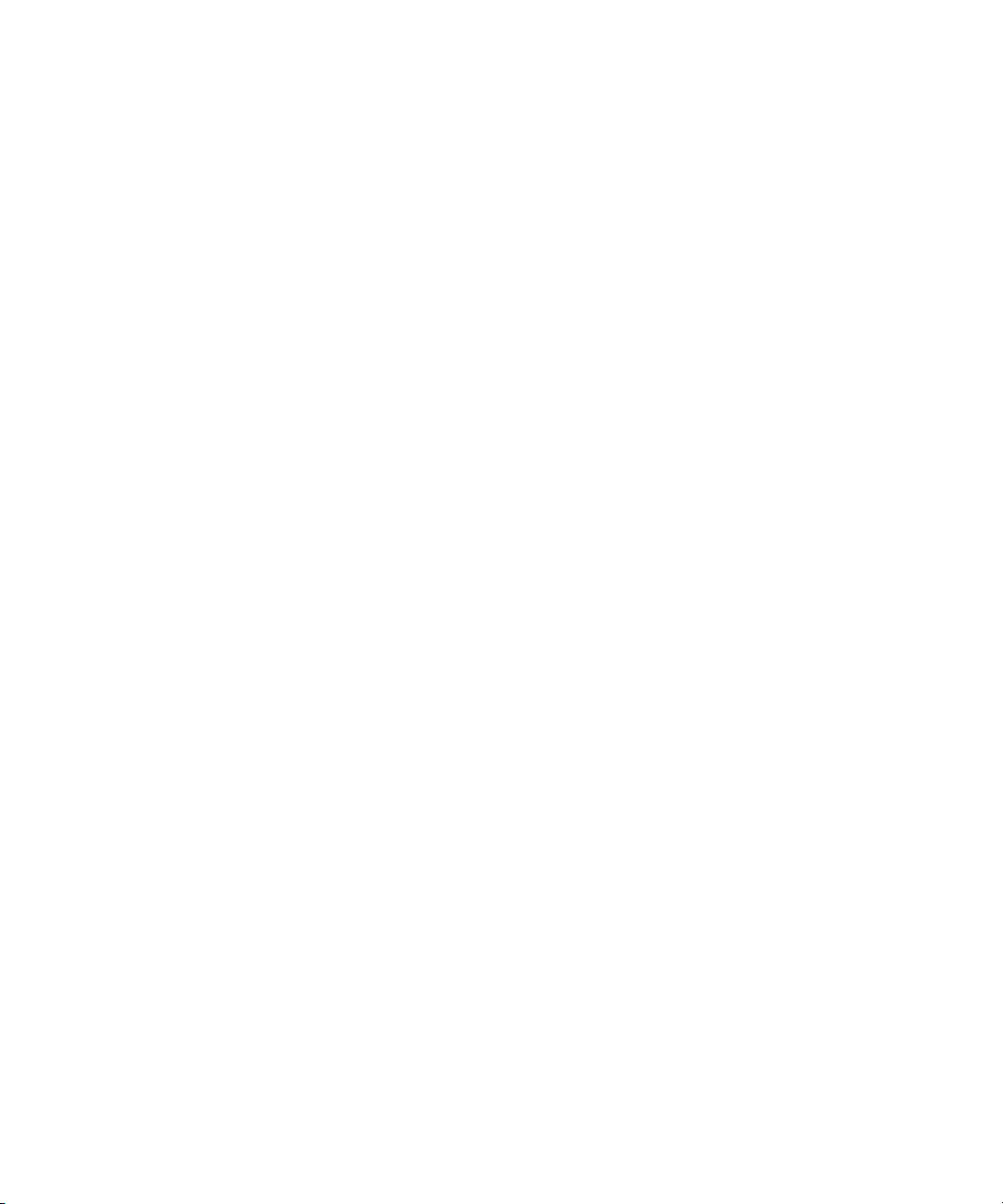
4 Установка внешнего стримера Ultrium . . . . . . . . . . . . . . . . . . . . . 27
Проверка SCSI-адреса стримера. . . . . . . . . . . . . . . . . . . . . . . . . . . . . . . . . . 27
Подключение SCSI-кабеля . . . . . . . . . . . . . . . . . . . . . . . . . . . . . . . . . . . . . . 28
Требуется ли терминатор? . . . . . . . . . . . . . . . . . . . . . . . . . . . . . . . . . . . . 29
Подключение кабеля питания . . . . . . . . . . . . . . . . . . . . . . . . . . . . . . . . . . . . 30
5 Установка съемного стримера Ultrium . . . . . . . . . . . . . . . . . . . . . 31
Используемые стойки и массивы . . . . . . . . . . . . . . . . . . . . . . . . . . . . . . . . . . 31
Электрические характеристики . . . . . . . . . . . . . . . . . . . . . . . . . . . . . . . . 31
Требования к охлаждению и вентиляции . . . . . . . . . . . . . . . . . . . . . . . . . . 31
Подключение стримера к серверу . . . . . . . . . . . . . . . . . . . . . . . . . . . . . . 32
Установка стримера . . . . . . . . . . . . . . . . . . . . . . . . . . . . . . . . . . . . . . . . . . . 32
Установка SCSI-адреса стримера . . . . . . . . . . . . . . . . . . . . . . . . . . . . . . . . . 33
Для чего требуется терминатор . . . . . . . . . . . . . . . . . . . . . . . . . . . . . . . . . 35
Замена стримера . . . . . . . . . . . . . . . . . . . . . . . . . . . . . . . . . . . . . . . . . . . . . 35
6 Проверка правильности установки . . . . . . . . . . . . . . . . . . . . . . . 37
7 Работа со стримером. . . . . . . . . . . . . . . . . . . . . . . . . . . . . . . . . 39
Лицевая панель . . . . . . . . . . . . . . . . . . . . . . . . . . . . . . . . . . . . . . . . . . . . . . 39
Загрузка и выгрузка картриджа. . . . . . . . . . . . . . . . . . . . . . . . . . . . . . . . . . . 40
Загрузка картриджа . . . . . . . . . . . . . . . . . . . . . . . . . . . . . . . . . . . . . . . . 40
Выгрузка картриджа . . . . . . . . . . . . . . . . . . . . . . . . . . . . . . . . . . . . . . . . 41
Отключение питания стримера . . . . . . . . . . . . . . . . . . . . . . . . . . . . . . . . . . . 41
8 Совместимые картриджи . . . . . . . . . . . . . . . . . . . . . . . . . . . . . . 43
Картриджи для хранения данных . . . . . . . . . . . . . . . . . . . . . . . . . . . . . . . . . . 43
Защита картриджей от записи. . . . . . . . . . . . . . . . . . . . . . . . . . . . . . . . . . . . 44
Чистящие картриджи . . . . . . . . . . . . . . . . . . . . . . . . . . . . . . . . . . . . . . . . . . 45
Очистка головок стримера. . . . . . . . . . . . . . . . . . . . . . . . . . . . . . . . . . . . 45
Правила обращения с картриджами . . . . . . . . . . . . . . . . . . . . . . . . . . . . . . . 46
Условия окружающей среды при работе и хранении . . . . . . . . . . . . . . . . . . . 46
9 Использование функции HP OBDR . . . . . . . . . . . . . . . . . . . . . . . 47
Совместимость . . . . . . . . . . . . . . . . . . . . . . . . . . . . . . . . . . . . . . . . . . . . . . . 47
Назначение функции HP OBDR . . . . . . . . . . . . . . . . . . . . . . . . . . . . . . . . . . . 47
Дистанционное восстановление данных (только серверы ProLiant) . . . . . . . . . . 48
Проверка совместимости . . . . . . . . . . . . . . . . . . . . . . . . . . . . . . . . . . . . . . . 48
Использование функции HP OBDR. . . . . . . . . . . . . . . . . . . . . . . . . . . . . . . . . 48
Если процесс восстановления завершился неудачно. . . . . . . . . . . . . . . . . . 49
10 Средства диагностики и производительность . . . . . . . . . . . . . . . . 51
Средства диагностики. . . . . . . . . . . . . . . . . . . . . . . . . . . . . . . . . . . . . . . . . . 51
Устранение неполадок с помощью HP Library & Tape Tools . . . . . . . . . . . . 51
Средства оценки производительности. . . . . . . . . . . . . . . . . . . . . . . . . . . . . . . 52
Обеспечение максимальной производительности . . . . . . . . . . . . . . . . . . . . 52
Является ли стример единственным устройством на шине SCSI? . . . . . . . . . . 52
Работает ли сервер с необходимой производительностью? . . . . . . . . . . . . . 52
4
Page 5

11 Устранение неполадок . . . . . . . . . . . . . . . . . . . . . . . . . . . . . . . .55
Общие рекомендации . . . . . . . . . . . . . . . . . . . . . . . . . . . . . . . . . . . . . . . . . 55
Индикаторы стримера . . . . . . . . . . . . . . . . . . . . . . . . . . . . . . . . . . . . . . . . . 56
Проблемы с картриджами . . . . . . . . . . . . . . . . . . . . . . . . . . . . . . . . . . . . . . 60
Картридж застрял . . . . . . . . . . . . . . . . . . . . . . . . . . . . . . . . . . . . . . . . . . 61
Картридж не загружается или выгружается сразу после загрузки . . . . . . . . 61
12 Замена внутреннего стримера. . . . . . . . . . . . . . . . . . . . . . . . . . .63
Извлечение стримера . . . . . . . . . . . . . . . . . . . . . . . . . . . . . . . . . . . . . . . . . . 63
Установка стримера . . . . . . . . . . . . . . . . . . . . . . . . . . . . . . . . . . . . . . . . . . . 63
A Конфигурация SCSI . . . . . . . . . . . . . . . . . . . . . . . . . . . . . . . . . .65
Интерфейс SCSI в стримерах HP StorageWorks Ultrium . . . . . . . . . . . . . . . . . . 65
Терминология SCSI. . . . . . . . . . . . . . . . . . . . . . . . . . . . . . . . . . . . . . . . . . . . 65
Настройка шины SCSI . . . . . . . . . . . . . . . . . . . . . . . . . . . . . . . . . . . . . . . . . 66
Адреса SCSI. . . . . . . . . . . . . . . . . . . . . . . . . . . . . . . . . . . . . . . . . . . . . . 66
Определение адресов SCSI . . . . . . . . . . . . . . . . . . . . . . . . . . . . . . . . . . . . . 66
Выбор SCSI-адреса стримера HP StorageWorks . . . . . . . . . . . . . . . . . . . . . . . 67
Терминаторы SCSI . . . . . . . . . . . . . . . . . . . . . . . . . . . . . . . . . . . . . . . . . . . . 67
Внутренние стримеры . . . . . . . . . . . . . . . . . . . . . . . . . . . . . . . . . . . . . . . 68
Внешние стримеры . . . . . . . . . . . . . . . . . . . . . . . . . . . . . . . . . . . . . . . . . 69
Съемные стримеры . . . . . . . . . . . . . . . . . . . . . . . . . . . . . . . . . . . . . . . . . 70
Кабели SCSI . . . . . . . . . . . . . . . . . . . . . . . . . . . . . . . . . . . . . . . . . . . . . . . . 71
Длина кабеля . . . . . . . . . . . . . . . . . . . . . . . . . . . . . . . . . . . . . . . . . . . . . 71
Качество кабеля . . . . . . . . . . . . . . . . . . . . . . . . . . . . . . . . . . . . . . . . . . . 71
Замечания для интерфейсов SE и LVD . . . . . . . . . . . . . . . . . . . . . . . . . . . . 72
Стримеры HP StorageWorks Ultrium SCSI – Руководство пользователя 5
Page 6
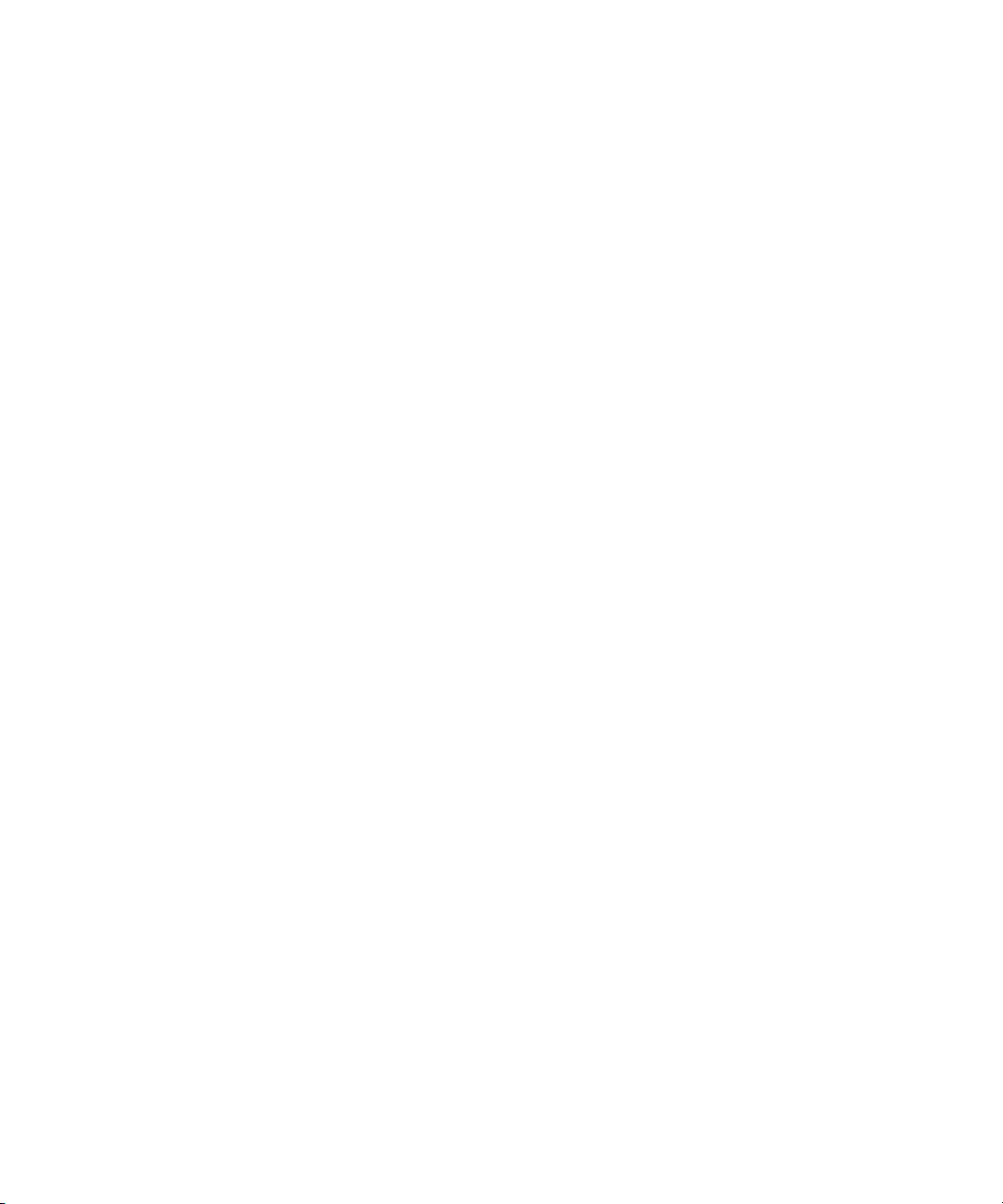
6
Page 7
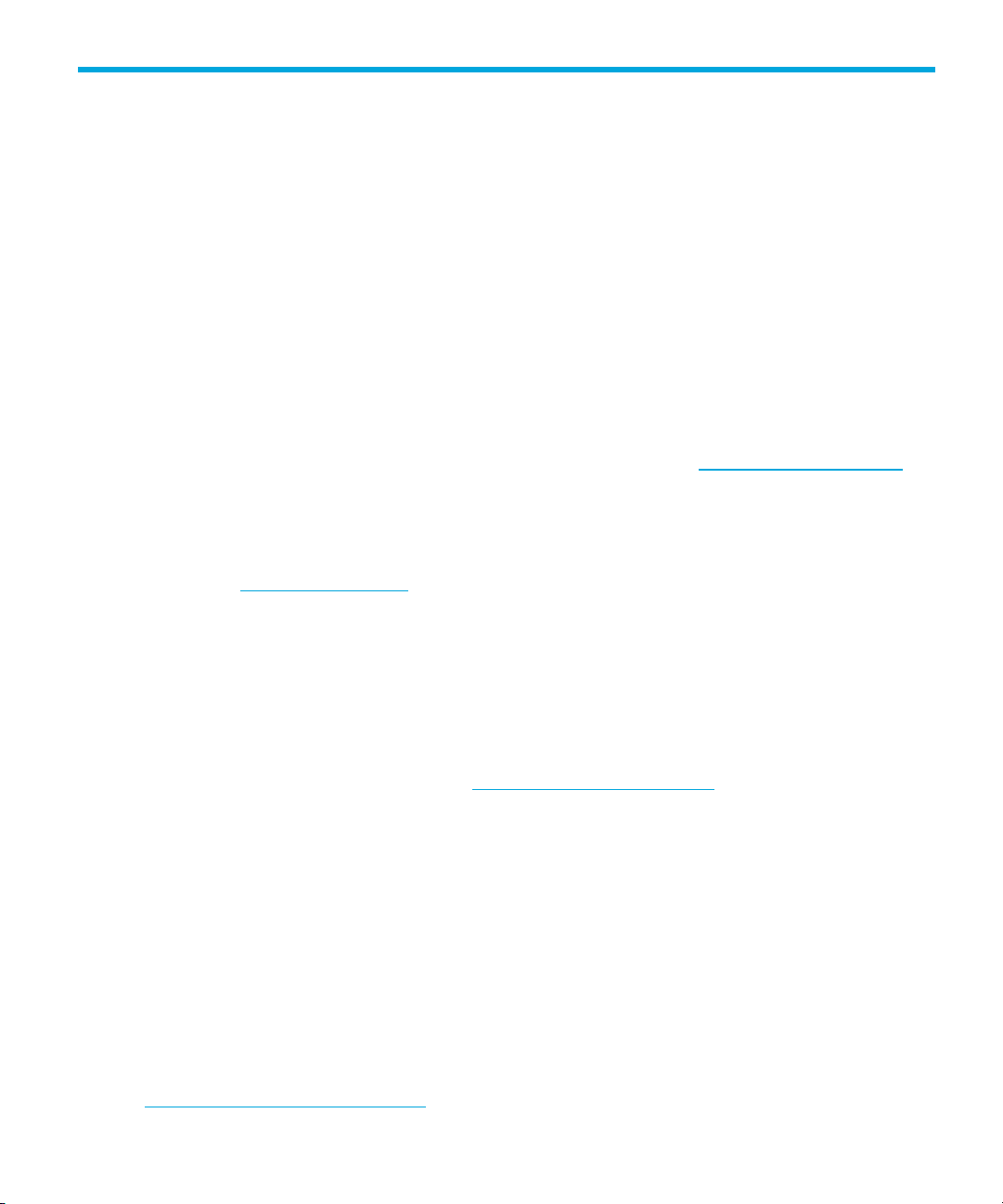
Информация об этом руководстве
Это руководство содержит следующие сведения:
• Установка стримера HP StorageWorks Ultrium SCSI половинной высоты.
• Использование стримера HP StorageWorks Ultrium SCSI половинной высоты.
• Устранение неполадок стримера HP StorageWorks Ultrium SCSI половинной высоты.
Сопутствующая документация
Кроме этого руководства, доступна следующая документация:
• Постер с обзором процедуры установки, приведенной в этом руководстве
(доступен на английском, французском, немецком и японском языках).
• Буклет с информацией о соответствии нормам.
• Буклет с информацией о безопасности.
Эти и другие документы HP доступны на Web-сайте HP по адресу: http://www.docs.hp.com
Регистрация стримера
После установки и проверки работоспособности стримера HP StorageWorks Ultrium потратьте
несколько минут и зарегистрируйте его. Зарегистрировать стример можно на Web-сайте HP
по адресу: www.register.hp.com
Для регистрации стримера необходимо ответить на несколько обязательных вопросов. Кроме
того, электронная форма содержит ряд дополнительных вопросов, на которые отвечать не
обязательно. Однако чем больше ответов будет получено, тем лучше HP сможет реагировать
на требования пользователя.
.
Техническая поддержка HP
Номера телефонов служб технической поддержки во всем мире указаны на Web-сайте
технической поддержки HP по адресу: http://www.hp.com/support/
Перед обращением подготовьте следующую информацию:
• Регистрационный номер для технической поддержки (если имеется).
• Серийный номер продукта.
• Название и номер модели продукта.
• Сообщения об ошибках.
• Тип и версия операционной системы.
• Подробные конкретные вопросы.
.
.
Для непрерывного повышения качества обслуживания обращения пользователей могут
записываться и контролироваться.
HP настоятельно рекомендует пользователям зарегистрироваться на
http://www.hp.com/go/e-updates
.
Стримеры HP StorageWorks Ultrium SCSI – Руководство пользователя 7
Web-сайте по адресу:
Page 8
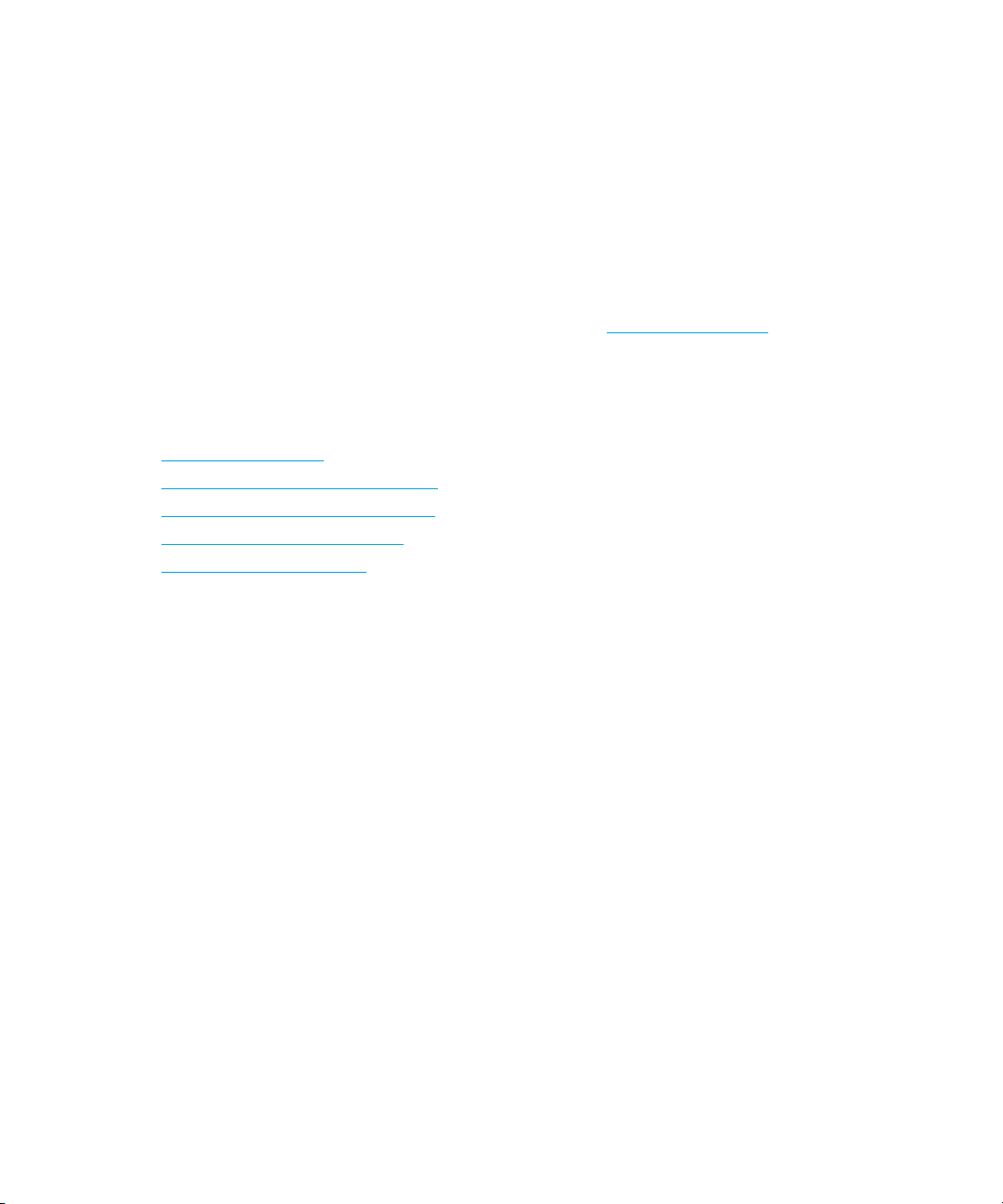
• Регистрация на этом Web-сайте позволяет получать по электронной почте уведомления
об улучшениях продукта, новых версиях драйверов и обновлениях микропрограммного
обеспечения, а также предоставляет постоянный доступ к другим источникам информации
опродукте.
• После регистрации для быстрого поиска продукта выберите Business support (поддержка
бизнеса), а затем категорию продуктов Storage (накопители).
Авторизованный реселлер HP
Для получения информации о ближайшем авторизованном реселлере HP выполните следующее:
• В США позвоните по номеру телефона 1-800-345-1518.
• В других странах см. информацию на Web-сайте HP: http://www.hp.com
Contact HP (связь с HP), чтобы узнать местонахождение центров поддержки и номера телефонов.
Полезные Web-сайты
Дополнительную информацию см. на следующих Web-сайтах HP:
. Затем щелкните
• http://www.hp.com
• http://www.hp.com/go/connect/
• http://www.hp.com/go/storage/
• http://www.hp.com/support/
• http://www.docs.hp.com
8
Page 9

1 Перед установкой
Модели HP StorageWorks Ultrium
В данном руководстве описываются процедуры установки и использования следующей модели
стримеров HP StorageWorks Ultrium:
• Внутренние, внешние и съемные стримеры HP StorageWorks Ultrium 920 с интерфейсом
Ultra 320 SCSI и скоростью пакетной передачи 320 Мб/с. Эти стримеры могут выполнять
запись данных без сжатия со скоростью до 60 Мб/с (216 Гб/ч) и до 120 Мб/с (432 Гб/ч)
при сжатии данных 2:1.
• Внутренние
имеют интерфейс Ultra160 SCSI и поддерживают скорость пакетной передачи 160 Мб/с.
Эти стримеры могут выполнять запись данных без сжатия со скоростью до 24 Мб/с (86 Гб/ч)
и до 48 Мб/с (172 Гб/ч) при сжатии данных 2:1.
• Внутренние и внешние стримеры HP StorageWorks Ultrium 232. Эти стримеры имеют
интерфейс Ultra160 SCSI и поддерживают
стримеры могут выполнять запись данных без сжатия со скоростью до 16 Мб/с (59,6 Гб/ч)
идо 32 Мб/с (119,2 Гб/ч) при сжатии данных 2:1.
Подробные технические характеристики продукта см. на Web-сайте HP (www.hp.com).
, внешние и съемные стримеры HP StorageWorks Ultrium 448. Эти стримеры
скорость пакетной передачи 160 Мб/с. Эти
Стримеры HP StorageWorks Ultrium SCSI – Руководство пользователя 9
Page 10
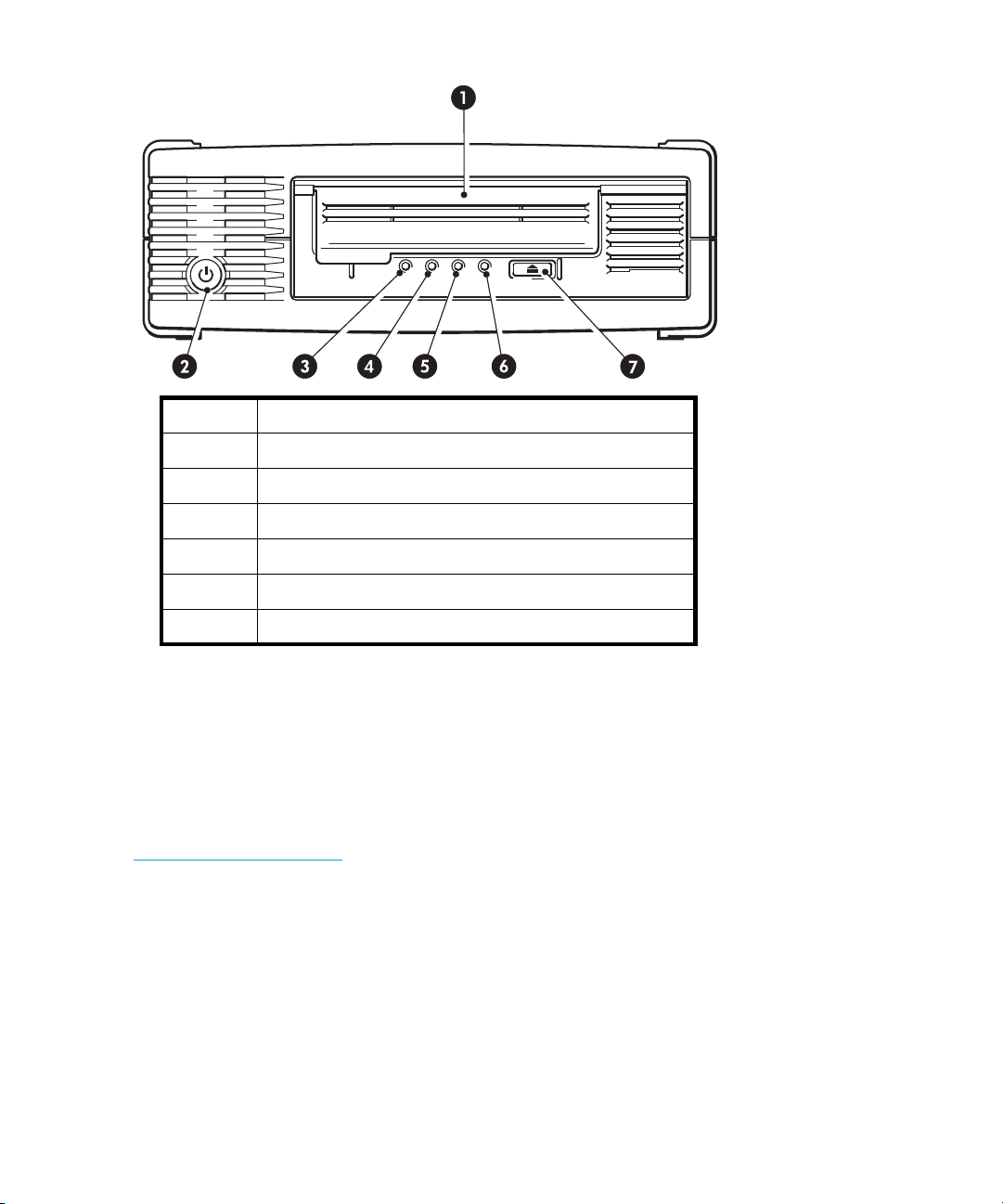
1 Крышка приемного отверстия
2 Выключатель питания (только на
3 Индикатор Clean (очистка)
4 Индикатор Tape (картридж)
5 Индикатор Drive (стример)
6 Индикатор Ready (готов)
7 Кнопка извлечения
Рис. 1 Внешний стример Ultrium половинной высоты (вид спереди)
внешних моделях)
Поддерживаемые операционные системы
Стримеры HP StorageWorks Ultrium можно подключать к серверам, работающим под управлением
Windows®, NetWare, HP-UX, UNIX, Tru64
Самую последнюю информацию о поддерживаемых операционных системах см. в разделе
“HP StorageWorks Tape Software Compatibility” на Web-сайте HP по адресу:
www.hp.com/go/connect
.
и Linux и некоторых других операционных систем.
Подключение стримера к серверу
При подключении стримера следуйте приведенным ниже рекомендациям.
• Требуется правильно установленный и настроенный главный адаптер SCSI или встроенный
SCSI-контроллер сервера и подходящий кабель SCSI. Необходим главный адаптер Ultra320
или Ultra160 SCSI. См. также ”Выбор типа шины SCSI” на стр.11.
• Для обеспечения максимальной производительности подключайте стример к выделенной
шине SCSI.
Перед установкой10
Page 11

• Всегда подключайте к SCSI-шине терминатор. Терминаторы требуются для внутренних и
съемных стримеров Ultrium. Внешние стримеры имеют встроенный терминатор, который
включается автоматически, если стример подключен к выделенной шине SCSI или является
последним устройством на шине.
• Не подключайте стример к одной шине SCSI с жестким диском или к контроллеру RAID
(не относится к серверу ProLiant с контроллером Smart Array 6i RAID).
ЗАМЕЧАНИЕ С помощью информации на сайте www.hp.com/go/connect убедитесь, что исполь-
зуется поддерживаемый адаптер с рекомендуемой версией микропрограммного обеспечения.
Внутренние стримеры
Стример устанавливается в сервере в стандартном свободном 5¼" отсеке половинной высоты
(или с помощью дополнительного набора HP Rack-Mount Option Kit) и подключается к SCSI-шине
сервера. С помощью LVDS -совместимого плоского кабеля подключайте стример к свободному
68-контактному разъему Wide SCSI сверхвысокой плотности. Для большинства серверов
рекомендуется использовать прилагаемый к стримеру плоский SCSI-кабель с терминатором.
См. также ”Установка внутреннего
Внешние стримеры
Стример поставляется с 68-контактным кабелем Wide SCSI VHD/HD, который используется для
подключения стримера к серверу. См. также ”Установка внешнего стримера Ultrium” на стр.27.
Сведения о способах использования стримера HP StorageWorks Ultrium в системах с различными
архитектурами см. в разделе ”Способы использования” на стр.13.
Съемные стримеры
Стример подключается к серверу с помощью разъема SCSI высокой плотности LVD/SE на
задней панели массива. Для подключения стримера к массиву SCSI-кабели не требуются.
Тем не менее, для подключения массива к главному адаптеру SCSI необходимы кабели и
терминаторы. См. также ”Установка съемного стримера Ultrium” на стр.31.
Выбор типа шины SCSI
Шина SCSI определяет скорость передачи данных для подключенных устройств, а также
максимальную длину используемого кабеля. Стримеры HP Ultrium 920 поддерживают скорость
пакетной передачи 320 Мб/с, а стримеры HP Ultrium 448 и 232 поддерживают скорость пакетной передачи 160 Мб/с. Для обеспечения такой скорости передачи данных необходимо
подключать стримеры к шине SCSI с такой же или более высокой производительностью.
Для этого потребуется
• Шина Ultra320 SCSI для стримеров HP Ultrium 920.
Шина Ultra160 или Ultra320 SCSI для стримеров HP Ultrium 448 и 232.
Стример можно подключить к шине SCSI с более низкими характеристиками, но в этом
случае скорость передачи данных может быть снижена.
• Терминаторы и кабели LVD SCSI. Интерфейс LVD обеспечивает максимальную скорость
передачи данных.
следующее:
стримера Ultrium” на стр.17.
Стримеры HP StorageWorks Ultrium SCSI – Руководство пользователя 11
Page 12

Таблица 1 Поддерживаемые типы шины SCSI
Ultra320 LVD Да. Это рекомендуемая конфигурация для стримеров Ultrium 920,
Ultrium 448 и Ultrium 232.
Ultra160 LVD Да. Это рекомендуемая конфигурация для стримеров Ultrium 448
и Ultrium 232. Допустимая конфигурация для стримеров Ultrium 920.
Можно подключать последовательно
и 232. Не подключайте последовательно стримеры Ultrium 920.
Ultra2 LVD Да. К одной шине можно подключать один стример Ultrium 448
или два стримера Ultrium 232.
Ultra Wide LVD
и Single-Ended
Ultra Narrow,
Single-Ended
HVD (с повышен-
ным уровнем
сигнала)
Эти конфигурации не рекомендуются, т.к. производительность будет
снижена.
Нет, т.к. приведет к значительному снижению производительности
и потребуется подходящий кабель или переходной разъем.
Нет. Стример не будет работать. Кроме того, возможно повреждение
стримера или контроллера.
до двух стримеров Ultrium 448
Проверка типа шины и адреса SCSI
Во многих операционных системах для проверки конфигурации SCSI можно установить и
запустить ПО HP Library & Tape Tools с диска HP StorageWorks Tape CD-ROM или Web-сайта
по адресу www.hp.com/support/tapetools
Это позволит получить информацию о шине SCSI и используемых SCSI-адресах.
(см. также ”Средства диагностики” на стр.51).
Содержимое диска HP StorageWorks Tape CD-ROM
Диск HP StorageWorks Tape CD-ROM является основным источником информации о стримере
исодержит утилиты для обеспечения максимальной производительности стримера.
Используйте диск HP StorageWorks Tape CD-ROM для проверки правильности установки,
как описано в данном руководстве, а также для проверки и повышения производительности
стримера после установки. С помощью этого диска можно выполнить следующие действия:
• Установить стример, используя драйверы и средства проверки правильности
атакже информацию и тесты производительности.
• Получить информацию о стримере.
• Зарегистрировать стример.
• Приобрести носители в Интернете.
• Устранить неполадки с помощью программного обеспечения HP Library & Tape Tools.
Перед установкой12
установки,
Page 13

Способы использования
Стримеры HP StorageWorks Ultrium можно использовать автономно либо в сети. Однако
их необходимо подключать непосредственно к подходящему SCSI-разъему сервера.
АСервер
БСтример
Рис. 2 Способы использования
В следующей таблице описаны рекомендуемые способы использования стримера. Раздел
”Обеспечение максимальной производительности” на стр.52 содержит дополнительную
информацию о факторах, которые влияют на производительность стримера.
Стримеры HP StorageWorks Ultrium SCSI – Руководство пользователя 13
Page 14

Таблица 2 Рекомендуемые способы использования
Непосредственное
подключение,
Подключение по сети, один сервер,
несколько клиентов
один сервер
Ultrium 920 Рекомендуется Не рекомендуется
Ultrium 448 Рекомендуется Рекомендуется. Менее быстродействующая сеть, чем
Gigabit Ethernet, может ограничить производительность.
Ultrium 232 Рекомендуется Рекомендуется. Менее быстродействующая сеть, чем 100
Base-T Ethernet, может ограничить производительность.
Для всех способов рекомендуется использовать дисковую подсистему RAID.
Один жесткий диск не может обеспечить достаточную скорость передачи данных для стримера
Ultrium 920 при любой степени сжатия. Для обеспечения максимальной производительности
стримера Ultrium 920 используйте дисковые массивы (RAID) с несколькими жесткими дисками.
В зависимости от степени сжатия данных, фрагментации диска и количества файлов для работы
со стримерами Ultrium 448
и Ultrium 232 может быть достаточно одного жесткого диска с
высокой скоростью вращения, например, 15 тыс. об/мин. См. также ”Обеспечение
максимальной производительности” на стр.52.
Для проверки производительности стримера и скорости передачи данных дисковой подсистемы
используйте бесплатные средства для оценки производительности, которые доступны отдельно
или входят в состав ПО HP Library & Tape Tools. Эти средства можно также использовать
настройки максимальной производительности процедуры резервного копирования и стримера
при работе с данными с высокой степенью сжатия.
Другие способы использования
Стример можно использовать и в других конфигурациях, например, в подключаемых к сети
накопителях (Network Attached Storage, NAS) или сетях хранения данных (Storage Area Network,
SAN), однако в настоящий момент HP не предоставляет техническую поддержку при установке
и использовании автономных стримеров Ultrium в системах с такой архитектурой. Аналогично,
стример можно подключить к сети Fibre Channel (для этого необходимо приобрести и установить
мост Fibre Channel/SCSI), однако
Информацию о самых последних поддерживаемых конфигурациях см. по адресу:
www.hp.com/go/connect
Перед установкой14
.
для
такая конфигурация также не поддерживается компанией HP.
Page 15
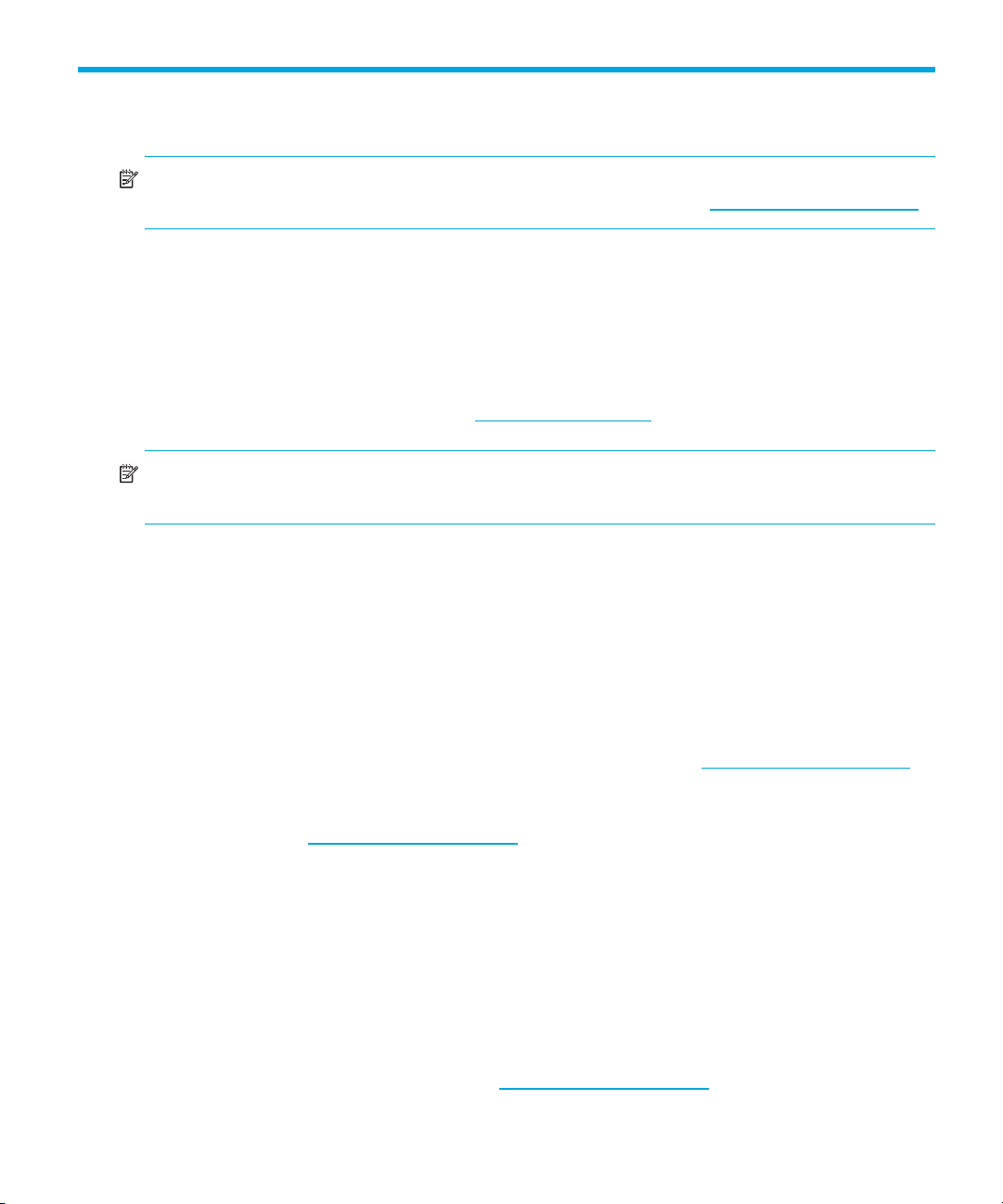
2 Драйверы и приложение резервного копирования
ЗАМЕЧАНИЕ Последнюю информацию о совместимости, драйверах и обновлениях
программного обеспечения резервного копирования см. по адресу: www.hp.com/go/connect
Установка драйверов
Установка при использовании Windows
Можно использовать драйвер Microsoft, доступный в качестве обновления, однако драйвер HP
обеспечивает лучшую поддержку всех функций стримера. Компания HP регулярно выпускает
обновления этого драйвера, которые доступны на диске HP StorageWorks CD-ROM и на
Web-сайте технической поддержки HP (www.hp.com/support
ЗАМЕЧАНИЕ Драйвер HP совместим с большинством приложений, однако проверьте
информацию о рекомендуемом драйвере в документации к программному обеспечению.
Установка при использовании UNIX
Рекомендуемые приложения резервного копирования используют стандартные встроенные
драйверы операционной системы. Для обновления драйверов рекомендуется обновить
операционную систему или настроить файлы конфигурации устройств, как описано в
руководстве UNIX Configuration Guide на диске CD-ROM.
).
.
Установка при использовании IA64
При использовании сервера IA64 (например, HP Integrity) см. последнюю информацию о
драйверах и обновлениях ПО резервного копирования по адресу: www.hp.com/go/connect
Обновление приложения резервного копирования
Посетите Web-сайт www.hp.com/go/connect для получения информации о совместимости
программного обеспечения и установки рекомендуемых обновлений.
Для достижения максимальной производительности необходимо использовать приложение
резервного копирования, соответствующее конфигурации системы. При непосредственном
подключении стримера к отдельному серверу можно использовать ПО резервного копирования,
предназначенное для систем с одним сервером. В сетевых информационных системах потребуется
программное обеспечение, поддерживающее корпоративные
резервного копирования предлагают компании HP, Symantec, Legato, Yosemite и Computer
Associates. Дополнительную информацию об этих и других программных продуктах см. на
Web-сайте HP.
1. Подключитесь к Web-сайту по адресу: www.hp.com/go/connect
(резервное копирование с помощью ленточных накопителей).
Стримеры HP StorageWorks Ultrium SCSI – Руководство пользователя 15
среды. Подходящие программы
и выберите tape backup
.
Page 16
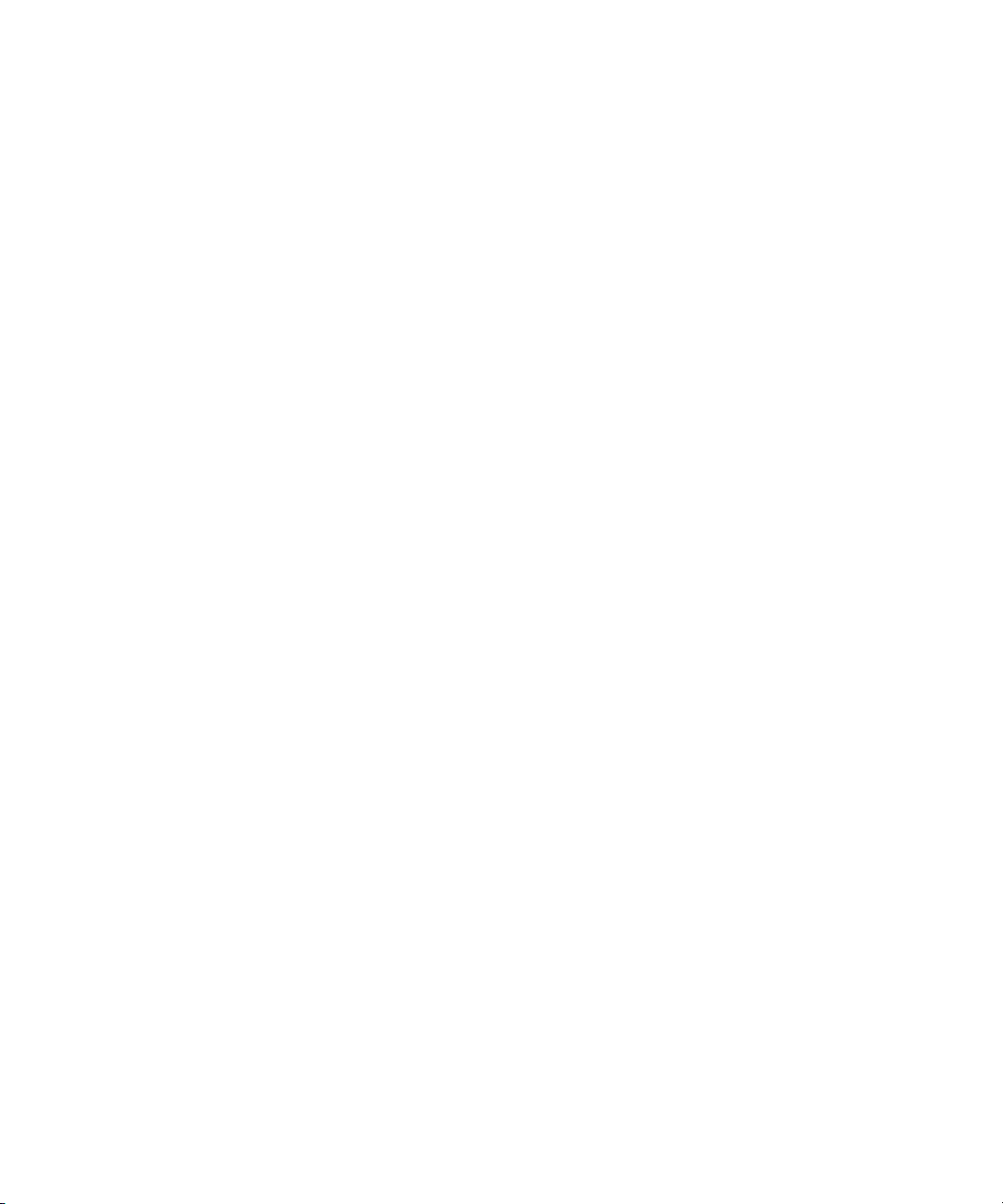
2. Выберите software compatibility (совместимость программного обеспечения).
3. Выберите в таблице операционную систему и модель стримера. Будет показан список поддер-
живаемых приложений резервного копирования, а также информация о совместимости
функции HP One-Button Disaster Recovery (HP OBDR) с данной конфигурацией. Все стримеры
HP StorageWorks Ultrium поддерживают функцию HP OBDR. Однако для использования этой
функции необходимо, чтобы ее также поддерживала конфигурация системы и приложение
резервного
копирования (см. ”Совместимость” на стр.47).
4. Убедитесь, что используемое ПО резервного копирования поддерживает стримеры
HP StorageWorks Ultrium. При необходимости загрузите обновления и исправления
программного обеспечения.
Драйверы и приложение резервного копирования16
Page 17
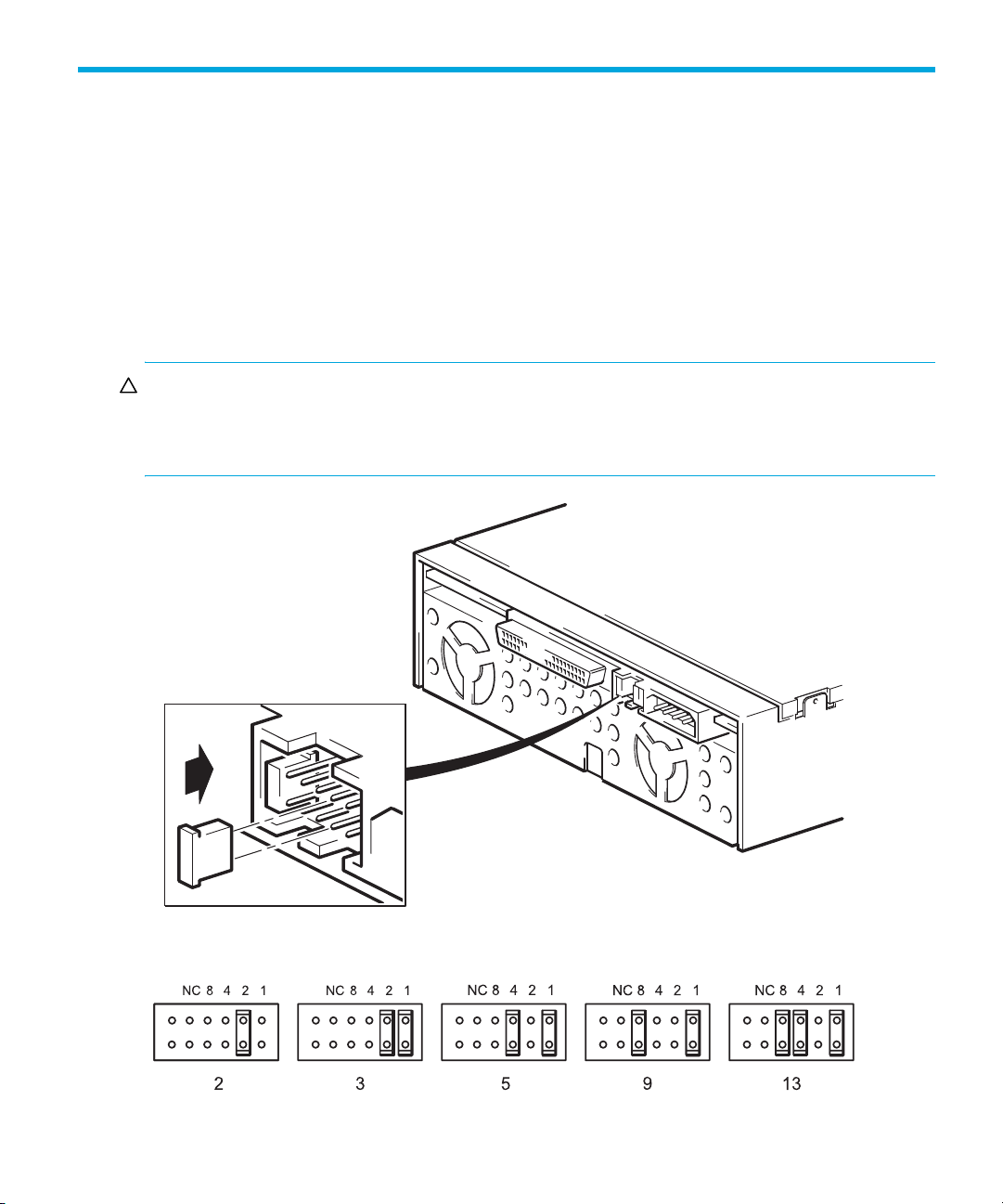
3 Установка внутреннего стримера Ultrium
Информацию об установке внешнего стримера Ultrium содержит Глава 4.
Информацию об установке съемного стримера Ultrium содержит Глава 5.
Проверка SCSI-адреса стримера
Стример HP StorageWorks Ultrium по умолчанию имеет SCSI-адрес 3. Каждое устройство,
подключенное к шине SCSI, должно иметь уникальный адрес. Однако ему можно присвоить
любой неиспользуемый адрес от 0 до 15. Не используйте SCSI-адрес 7, зарезервированный
для контроллера SCSI. Если стример подключен не к выделенной шине SCSI, не используйте
SCSI-адрес 0, который обычно имеет загрузочный жесткий диск.
ВНИМАНИЕ Статическое электричество может повредить электронные компоненты. По
возможности всегда используйте антистатический браслет. В противном случае, прежде чем
извлечь стример из упаковки, снимите заряд статического электричества. Для этого прикоснитесь
к какой-либо неокрашенной металлической поверхности (например, задней панели сервера).
Рис. 3 Проверка SCSI-адреса стримера
Стримеры HP StorageWorks Ultrium SCSI – Руководство пользователя 17
Page 18

1. Выясните, нужно ли изменить присвоенный по умолчанию SCSI-адрес 3.
В большинстве операционных систем для проверки конфигурации SCSI можно использовать
программное обеспечение HP Library & Tape Tools с компакт диска HP StorageWorks Tape
CD-ROM (см. стр. 51). Это позволит получить информацию о шине SCSI и используемых
SCSI-адресах. Для этого выберите в меню диска CD-ROM параметр “troubleshoot with L&TT”
(устранение неполадок с помощью L&TT). См. также ”Устранение неполадок с
Library & Tape Tools” на стр. 51.
Инструкции по определению SCSI-адресов устройств, установленных в серверах UNIX,
см. в руководстве “UNIX Configuration Guide“ на диске HP StorageWorks Tape CD-ROM.
2. Если требуется, измените SCSI-адрес стримера.
SCSI-адрес устанавливается с помощью перемычек на задней панели стримера. Установите
перемычки в нужное положение с помощью пинцета или небольших плоскогубцев.
Запасные перемычки прилагаются к стримеру.
Подготовка отсека для установки
Для многих серверов не потребуются ни лоток, ни полозья. Стример просто вставляется в сервер
и закрепляется винтами. Некоторые серверы имеют встроенные лотки или полозья.
Кроме того, могут быть доступны наборы полозьев для некоторых стандартных серверов.
Более подробную информацию см. по адресу: www.hp.com/go/connect
В некоторых серверах используются нестандартные монтажные полозья, причем запасные
полозья в комплект поставки не входят. В этом случае перед установкой стримера потребуется
заказать эти принадлежности у производителя сервера.
помощью HP
.
ОСТОРОЖНО Перед установкой стримера убедитесь, что сервер отключен от электрической
сети. В противном случае это может привести к травме и повреждению сервера или стримера.
ВНИМАНИЕ Статическое электричество может повредить электронные компоненты. По
возможности всегда используйте антистатический браслет. В противном случае после отключения
питания и снятия крышки сервера прикоснитесь к неокрашенной металлической поверхности
корпуса. Аналогично, перед установкой стримера прикоснитесь к неокрашенной металлической
поверхности его корпуса.
1. Подготовьте следующие инструменты и материалы:
• крестовую отвертку (типа Phillips);
• шлицевую отвертку (если в сервере используются соответствующие винты);
• ключ Torx (если в сервере используются соответствующие винты);
• документацию, прилагаемую к серверу.
2. Завершите работу операционной системы, затем выключите питание сервера и всех
периферийных устройств.
3. Снимите крышку и лицевую панель сервера (см. инструкции
Установка внутреннего стримера Ultrium18
в прилагаемой документации).
Page 19
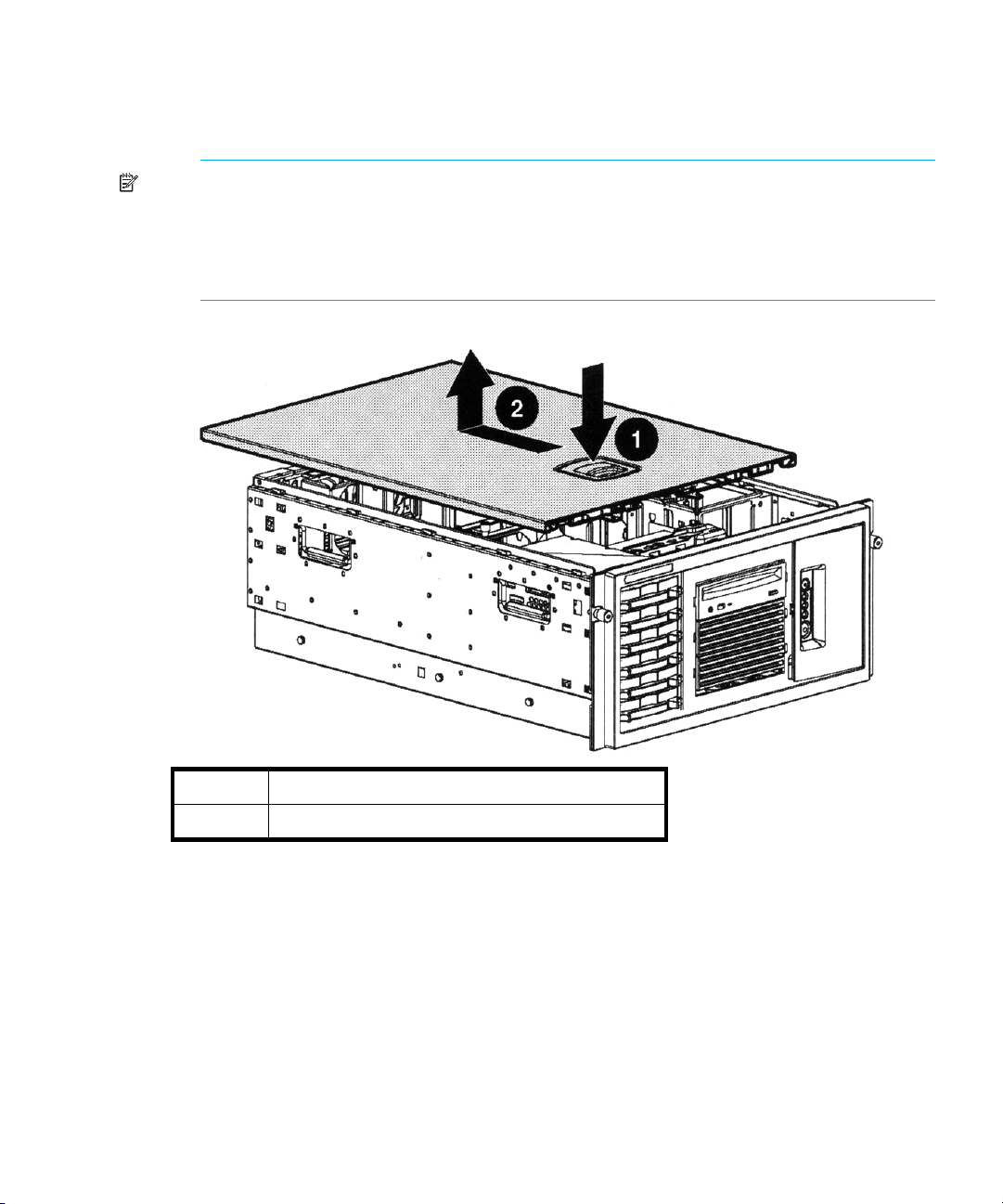
Возможно, при установке стримера потребуется отсоединить кабели данных или кабели
питания внутренних устройств. В этом случае запишите расположение этих кабелей, чтобы
впоследствии их можно было правильно подключить.
ЗАМЕЧАНИЕ Внутри корпуса сервера необходимо обеспечить такое принудительное
охлаждение, чтобы через стример проходило 0,17 м
при температуре окружающей среды 40
o
35
C этот показатель может быть уменьшен до 0,11 м3/час. Убедитесь, что все
o
C. При температуре окружающей среды
3
/мин или 10,08 м3/час воздуха
неиспользуемые отсеки закрыты заглушками.
1 Нажмите фиксатор
2 Сдвиньте крышку назад и снимите ее
Рис. 4 Снятие крышки с сервера ProLiant ML370
4. Снимите заглушку со свободного отсека 5¼" (см. инструкции в прилагаемой к серверу
документации). Для установки в некоторых серверах (например, в HP AlphaServer ES40)
необходимо также снять разделитель устройств половинной высоты.
5. Можно приступать к установке стримера.
Крепление монтажных принадлежностей
Если для установки стримера требуются специальные полозья или другие принадлежности,
прикрепите их к стримеру.
Стримеры HP StorageWorks Ultrium SCSI – Руководство пользователя 19
Page 20
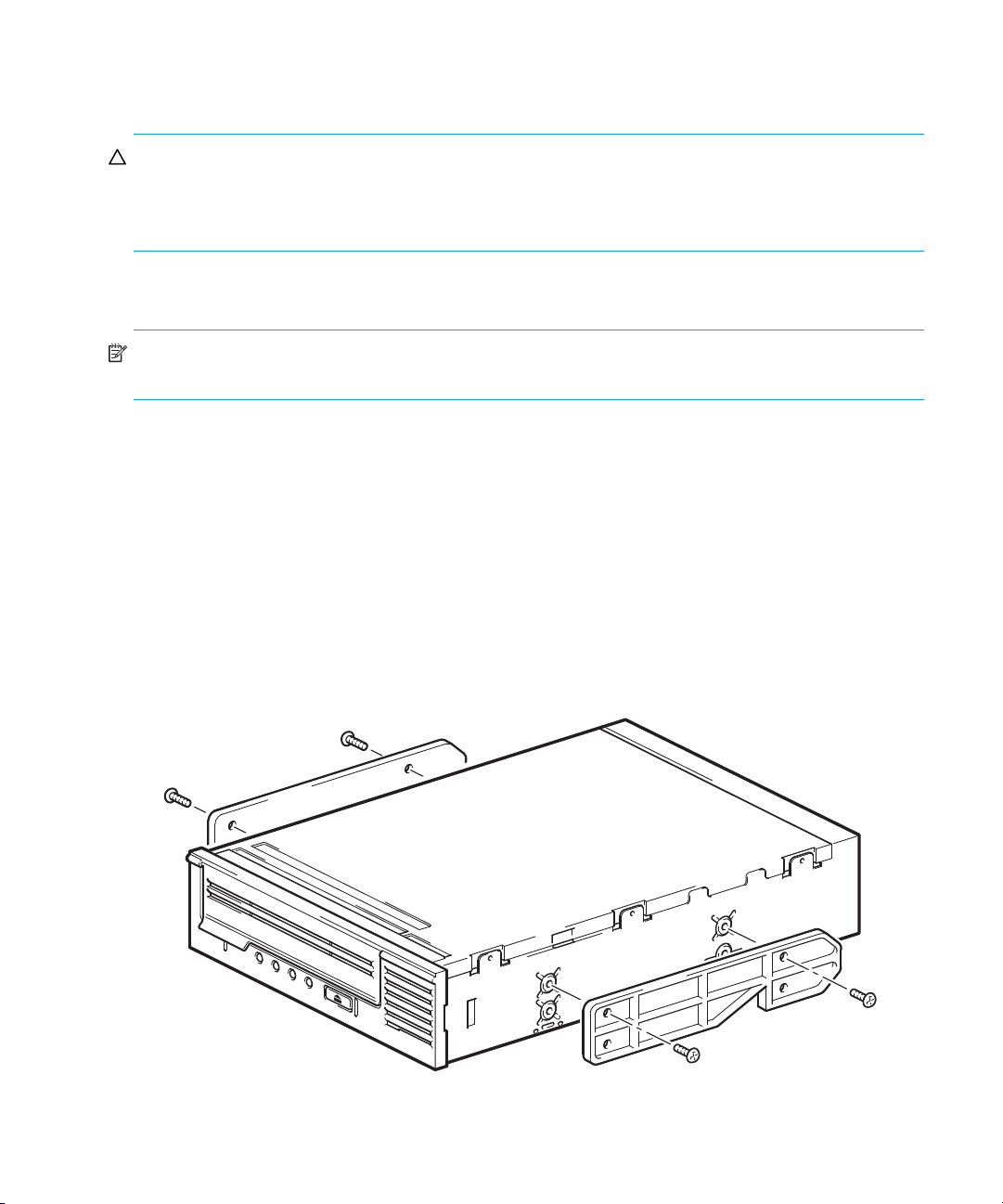
Если для установки стримера специальные монтажные принадлежности не требуются,
переходите к разделу ”Установка стримера” на стр.22.
ВНИМАНИЕ Винт может входить в стример Ultrium половинной высоты только на глубину 3 мм.
Если стример Ultrium устанавливается в сервере вместо другого стримера, старые винты нельзя
использовать для крепления стримера Ultrium. Всегда используйте винты, прилагаемые к стримеру
Ultrium. Использование слишком длинных винтов может привести к повреждению стримера.
Серверы HP ProLiant
ЗАМЕЧАНИЕ Прилагаемые монтажные принадлежности могут отличаться от изображенных на
рисунках.
В зависимости от модели сервера могут потребоваться различные монтажные принадлежности.
Кроме того, сервер может иметь фиксирующий механизм для крепления стримера. См. раздел
”Крепление стримера” на стр.25.
Информацию о способе установки стримера в сервере HP ProLiant и доступности монтажного
оборудования см. в документации, прилагаемой к серверу.
Монтажные полозья
Для некоторых моделей серверов HP ProLiant (например, ML570) требуются монтажные полозья.
Это могут быть металлические или пластмассовые полозья, прикрепленные к заглушке отсека.
Для крепления полозьев используйте обычную крестовую отвертку. Закрутите винты M3,
прилагаемые к стримеру в наборе General Mounting Screws, как показано на Рис.5.
Рис. 5 Установка монтажных полозьев для сервера HP ProLiant ML570
Установка внутреннего стримера Ultrium20
Page 21

Используйте прилагаемые винты M3. Не используйте винты другого размера или с другой
резьбой, с помощью которых полозья могут крепиться к заглушке. При возникновении
каких-либо сомнений см. документацию к серверу HP ProLiant.
Монтажные винты
Для других моделей серверов HP ProLiant (например, ML350 и ML370) требуются не полозья,
атолько специальные монтажные винты.
Для закручивания винтов используйте ключ Torx T8. Возможно, потребуется дополнительно
приобрести винты M3. Разместите винты, как показано на Рис.6.
1 Монтажные винты M3
2 Монтажные винты M3 с утолщенным основанием
Рис. 6 Крепление монтажных винтов в сервере HP ProLiant 350 или 370
• Серверы HP ProLiant ML350. Используйте металлические планки и набор винтов ProLiant 350.
Они имеют более толстую головку по сравнению
• Серверы HP ProLiant ML370. Используйте металлические планки и набор винтов ProLiant 370.
Они имеют более толстое основание и головку по сравнению со стандартными винтами.
Другие серверы
1. Прикрепите соответствующие монтажные принадлежности. Инструкции см. в прилагаемой
документации.
• Если для установки требуется лоток, поместите стример в монтажный лоток.
• Некоторые серверы имеют монтажные полозья с фиксаторами, прикрепленные к заглушке.
Эти полозья можно снять и прикрепить к стримеру с помощью винтов.
со стандартными винтами.
Стримеры HP StorageWorks Ultrium SCSI – Руководство пользователя 21
Page 22

Установка стримера
1. Вставьте стример в свободный отсек, выровняв лоток или полозья относительно
направляющих (см. Рис.7).
Рис. 7 Установка стримера
Если монтажные принадлежности не требуются, убедитесь, что отверстия в корпусе сервера
совпадают с отверстиями по бокам стримера. На этом этапе не закрепляйте стример винтами.
Возможно, придется его передвинуть, чтобы правильно разместить кабели.
Установка внутреннего стримера Ultrium22
Page 23

Подключение кабеля питания и SCSI-кабеля
Для обеспечения высокой производительности стримера очень важно подключать его к рекомендуемой шине SCSI и использовать только подходящий кабель SCSI (см. раздел ”Выбор типа
шины SCSI” на стр.11). Рекомендуется подключать прилагаемый к стримеру плоский кабель
SCSI к главному адаптеру SCSI.
Ниже приведены электрические характеристики.
Ultrium 920 Ultrium 448 и 232
Энергопотребление 13 Вт (ждущий режим)
26 Вт (стандартно)
40 Вт (максимум)
Требования
к питанию
1. Ознакомьтесь с документацией к серверу или главному адаптеру и убедитесь,
SCSI и кабели поддерживают характеристики Ultra320 для стримеров Ultrium 920, Ultra160
или Ultra320 для стримеров Ultrium 448 и Ultrium 232.
2. Подсоедините прилагаемый к стримеру плоский кабель SCSI к главному адаптеру
и SCSI-разъему стримера, как показано на Рис.8.
3. Подключите свободный кабель от внутреннего блока питания сервера к соответствующему
разъему стримера (см. Рис.8).
4. Если стример является последним устройством на
имеет терминатор.
Последовательное подключение двух устройств не рекомендуется. При таком подключении
используйте только последовательное соединение с другими стримерами Ultrium. Не
подключайте последовательно несколько устройств Ultra 320. См. также Таблицу 1
“Поддерживаемые типы шины SCSI” на стр. 12.
+5 В, 1,9 A (стандартно)
+5 В, 3,9 A (максимум)
+12 В, 0,7 A (стандартно)
+12 В, 2,5 A (максимум)
Расположение терминаторов шины SCSI
13 Вт (ждущий режим)
20 Вт (стандартно)
33 Вт (максимум)
+5 В, 2,5 A (стандартно)
+5 В, 2,5 A (максимум)
+12 В, 0,7 A (стандартно)
+12 В, 2,1 A (максимум)
что шина
шине SCSI, убедитесь, что SCSI-кабель
Терминаторы должны быть установлены ТОЛΌКО в двух местах на шине SCSI – в начале шины
и в конце. Как правило, главный адаптер и большинство внутренних SCSI-кабелей имеют
терминаторы по умолчанию. Обычно терминатор представляет собой небольшой
пластмассовый блок прямоугольной формы с надписью “SCSI Terminator”.
Если главный адаптер является первым устройством на шине, необходимо проверить, подключен
ли терминатор к последнему устройству (см. Рис.8, п. 1).
Стримеры HP StorageWorks Ultrium SCSI – Руководство пользователя 23
Page 24

1 и 7SCSI-кабель с терминатором
2 и 4 Кабель питания
3 Стример
5 Блок питания сервера
6 Контроллер SCSI
Рис. 8 Подключение кабеля питания и SCSI-кабеля
Установка внутреннего стримера Ultrium24
Page 25

Крепление стримера
ЗАМЕЧАНИЕ Фиксаторы сервера и вид сервера сбоку могут отличаться от изображенных на
рисунках. Информацию см. в документации к серверу.
Монтажные принадлежности используются (HP ProLiant)
Убедитесь, что используются подходящие полозья и винты, как описано в разделе ”Крепление
монтажных принадлежностей” на стр. 19. Кроме того, сервер имеет фиксирующий механизм
для крепления стримера.
1. Нажмите фиксатор на сервере, чтобы закрепить стример, как показано на Рис.9.
1 Одно из пластиковых полозьев
2 Фиксатор сервера
Рис. 9 Крепление стримера (монтажные принадлежности используются)
2. Убедитесь, что неиспользуемые отсеки закрыты заглушками, и
сервера.
Монтажные принадлежности не используются
1. Используйте винты M3, прилагаемые к стримеру в наборе "General Mounting Screws".
Убедитесь, что отверстия в корпусе сервера совпадают с отверстиями по бокам стримера,
ис помощью отвертки Phillips закрутите винты M3 (см. Рис.10).
Если не удается закрутить винты полностью, используйте прилагаемые шайбы.
Стримеры HP StorageWorks Ultrium SCSI – Руководство пользователя 25
установите на место крышку
Page 26

1 Винты M3 (прилагаются к стримеру)
Рис. 10 Крепление стримера (монтажные принадлежности не используются)
2. Убедитесь, что неиспользуемые отсеки закрыты заглушками, и установите на место крышку
сервера.
Установка внутреннего стримера Ultrium26
Page 27

4 Установка внешнего стримера Ultrium
Информацию об установке внутреннего стримера Ultrium содержит Глава 3.
Информацию об установке съемного стримера Ultrium содержит Глава 5.
Проверка SCSI-адреса стримера
Стример HP StorageWorks Ultrium по умолчанию имеет SCSI-адрес 3. Каждое устройство,
подключенное к шине SCSI, должно иметь уникальный адрес. Однако ему можно присвоить
любой неиспользуемый адрес от 0 до 15. Не используйте SCSI-адрес 7, зарезервированный
для контроллера SCSI. Если стример подключен не к выделенной шине SCSI, не используйте
SCSI-адрес 0, который обычно имеет загрузочный жесткий диск.
Рис. 11 Выбор SCSI-адреса
1. Выясните, нужно ли
Во многих операционных системах для проверки конфигурации SCSI можно установить и
использовать программное обеспечение HP Library & Tape Tools с диска HP StorageWorks
Tape CD-ROM. Это позволит получить информацию о шине SCSI и используемых SCSI-адресах.
Для этого выберите в меню диска CD-ROM параметр “troubleshoot with L&TT” (устранение
неполадок с помощью L&TT). См. также ”Устранение неполадок с помощью HP Library &
Tape Tools” на стр.51.
изменить присвоенный по умолчанию SCSI-адрес 3.
Стримеры HP StorageWorks Ultrium SCSI – Руководство пользователя 27
Page 28

Инструкции по определению SCSI-адресов устройств, установленных в серверах UNIX,
см. в руководстве “UNIX Configuration Guide“ на диске HP StorageWorks Tape CD-ROM.
2. Если требуется, измените SCSI-адрес стримера.
Для этого нажимайте небольшой отверткой или шариковой ручкой кнопки переключателя
адреса SCSI на задней панели стримера (см. Рис.12), пока не появится требуемое
значение. Не используйте карандаш, т.к. попадание небольших частиц графита в
может привести к его загрязнению.
ЗАМЕЧАНИЕ SCSI-адреса сервера и стримера проверяются только при включении питания.
Чтобы изменить SCSI-адрес, выключите стример и сервер, измените SCSI-адрес стримера,
включите стример, а затем включите сервер.
Подключение SCSI-кабеля
К стримеру HP StorageWorks Ultrium прилагается 68-контактный кабель Wide SCSI VHD/HD,
предназначенный для подключения стримера к разъему SCSI сверхвысокой плотности на шине
SCSI LVD. Если сервер имеет разъем SCSI высокой плотности, необходимо приобрести адаптер
VHD/HD или вместо прилагаемого кабеля использовать кабель HD/HD. Более подробные
сведения о рекомендуемых продуктах см. на Web-сайте HP по адресу: www.hp.com/go/connect
ВНИМАНИЕ Перед подключением SCSI-кабеля убедитесь, что питание компьютера
истримера выключено. В противном случае возможно повреждение устройств.
стример
.
1. Убедитесь, что используется рекомендуемая шина SCSI. Для обеспечения максимальной
производительности стример должен быть подключен к шине Ultra320 или Ultra160 SCSI.
См. ”Выбор типа шины SCSI” на стр. 11. Не подключайте стример к шине SCSI SE или
контроллеру RAID. Для обеспечения максимальной производительности рекомендуется
подключать стример HP StorageWorks Ultrium к выделенной шине SCSI. Если это невозможно,
не подключайте стример к одной шине с жестким
2. Завершите работу операционной системы, затем выключите питание сервера и всех
периферийных устройств.
3. Подсоедините разъем VHD SCSI-кабеля к внешнему SCSI-разъему сервера и закрепите его
винтами.
Установка внешнего стримера Ultrium28
диском.
Page 29

1 Индикатор Act TERM (терминатор активен)
2 Индикатор Fan/Power (вентилятор/питание)
Рис. 12 Подключение SCSI-кабеля
4. Подсоедините разъем VHD SCSI-кабеля к внешнему SCSI-разъему сервера и закрепите его
винтами.
5. Подсоедините разъем HD SCSI-кабеля к разъему SCSI-IN на задней панели стримера
и закрепите его винтами (см. Рис.12). Не подключайте кабель к разъему SCSI-OUT.
6. Разъем SCSI-OUT используется только для последовательного соединения двух устройств.
Это не рекомендуется. При таком подключении используйте только последовательное
соединение с другими стримерами Ultrium. См. также Таблицу 1 на стр.12.
Требуется ли терминатор?
Если стример подключен к выделенной шине SCSI, терминатор не требуется. При подключении
кабеля к разъему SCSI-IN используется встроенный активный терминатор.
Если стример не является единственным устройством на шине SCSI, необходимо использовать
терминатор. Это можно сделать двумя следующими способами:
• Подключите стример к концу цепочки и подсоедините разъем HD SCSI-кабеля к разъему
SCSI-IN. Будет использоваться встроенный активный
• Подсоедините разъем HD SCSI-кабеля к разъему SCSI-IN и подключите следующее
устройство в цепочке к разъему SCSI-OUT. Убедитесь, что последнее устройство в цепочке
имеет многомодовый терминатор LVD.
терминатор стримера.
Стримеры HP StorageWorks Ultrium SCSI – Руководство пользователя 29
Page 30

Подключение кабеля питания
Никакой настройки не требуется. Ниже приведены электрические характеристики.
Ultrium 920 Ultrium 448 и 232
Энергопотребление 13 Вт (ждущий режим)
26 Вт (стандартно)
40 Вт (максимум)
Требования к питанию 100 – 240 В~
50/60 Гц (автоматическая
настройка)
0,7 А (максимум)
1. Надежно подсоедините кабель питания к разъему сзади стримера.
2. Подсоедините другой конец кабеля питания к электрической розетке. Выключатель питания
расположен на лицевой панели стримера (см. Рис.13).
13 Вт (ждущий
20 Вт (стандартно)
33 Вт (максимум)
100 – 240 В~
50/60 Гц (автоматическая
настройка)
0,7 А (максимум)
режим)
1 Кабель питания
2 Выключатель питания
Рис. 13 Подключение кабеля питания
Установка внешнего стримера Ultrium30
Page 31

5 Установка съемного стримера Ultrium
Информацию об установке внутреннего стримера Ultrium содержит Глава 3.
Информацию об установке внешнего стримера Ultrium содержит Глава 4.
Используемые стойки и массивы
Съемные стримеры HP StorageWorks Ultrium предназначены для установки в массиве
HP Tape Array 5300, в котором можно использовать как полноразмерные стримеры, так и
стримеры половинной высоты. В массиве можно установить до двух полноразмерных стримеров
и до четырех стримеров половинной высоты HP StorageWorks Ultrium. Массив предназначен для
установки в стойках HP, IBM и других совместимых 19”-стойках. Он должен быть правильно
установлен и настроен.
массиву.
Электрические характеристики
Ниже приведены электрические характеристики.
Более подробную информацию см. в документации, прилагаемой к
Ultrium 920 Ultrium 448 и 232
Энергопотребление 13 Вт (ждущий режим)
26 Вт (стандартно)
40 Вт (максимум)
Требования к питанию +5 В, 1,9 A (стандартно)
+5 В, 3,9 A (максимум)
+12 В, 0,7 A (стандартно)
+12 В, 2,5 A (максимум)
Требования к охлаждению и вентиляции
Конструкция массива HP Tape Array 5300 предусматривает достаточное охлаждение четырех
стримеров половинной высоты или двух полноразмерных стримеров. Если все отсеки массива
используются, для стримера HP StorageWorks Ultrium будет обеспечено правильное воздушное
охлаждение. Если в массиве есть неиспользуемые отсеки, для обеспечения правильной вентиляции
они должны быть закрыты прилагаемыми заглушками. Инструкции по установке заглушек см.
вдокументации, прилагаемой к массиву.
Кроме
того, необходимо обеспечить вентиляцию передней и задней частей массива.
13 Вт (ждущий режим)
20 Вт (стандартно)
33 Вт (максимум)
+5 В, 2,5 A (стандартно)
+5 В, 2,5 A (максимум)
+12 В, 0,7 A (стандартно)
+12 В, 2,1 A (максимум
)
Стримеры HP StorageWorks Ultrium SCSI – Руководство пользователя 31
Page 32

Подключение стримера к серверу
При подключении стримера следуйте приведенным ниже рекомендациям.
• Для обеспечения максимальной производительности подключайте стример к выделенной
шине SCSI.
• При последовательном подключении устройств к одной шине убедитесь, что каждое из них
имеет одинаковый тип интерфейса SCSI и уникальный SCSI-адрес, а шина имеет терминатор.
Не подключайте последовательно к одному контроллеру SCSI более двух стримеров.
• Всегда
• Не подключайте стример к одной шине SCSI с жестким диском или к контроллеру RAID
(не относится к серверу ProLiant с контроллером Smart Array 6i RAID).
Стример подключается к серверу с помощью разъема SCSI высокой плотности LVD/SE на
задней панели массива. Для подключения стримера к массиву SCSI-кабели не требуются.
Однако для подключения массива к адаптеру SCSI необходимы кабели
подключайте к шине SCSI терминатор.
Установка стримера
1. Перед установкой стримера убедитесь, что ручка извлечения стримера находится
вполностью открытом положении (откинута).
и терминаторы.
1 Ручка извлечения в открытом положении
Рис. 14 Ручка извлечения стримера в полностью открытом положении
ВНИМАНИЕ Во избежание повреждения стримера держите его только за боковины
корпуса. Кроме того, не надавливайте на лицевую панель стримера и не тяните за нее.
2. Вставьте стример в свободный отсек так, чтобы направляющие на корпусе стримера совпали
с вырезами в отсеке. Осторожно задвиньте стример так, чтобы его разъем совпал с разъемом
в отсеке. При этом ручка извлечения слегка закроется.
Установка съемного стримера Ultrium32
Page 33

ЗАМЕЧАНИЕ Для обеспечения надежного контакта разъема стримера с разъемом
вотсеке вставляйте стример в массив ровно и аккуратно.
3. Закройте ручку извлечения полностью, чтобы зафиксировать стример в отсеке.
Рис. 15 Размещение стримера
4. Закройте неиспользуемые отсеки заглушками. Это необходимо для обеспечения
правильного воздушного охлаждения массива. В противном случае производительность
стримера может быть снижена.
Инструкции по установке заглушек см. в документации, прилагаемой к массиву.
Установка SCSI-адреса стримера
SCSI-адрес стримера устанавливается с помощью соответствующего переключателя, расположенного сзади массива. Количество переключателей соответствует количеству отсеков для стримеров.
Каждое устройство, подключенное к шине SCSI, должно иметь уникальный SCSI-адрес.
• При подключении стримера к внутренней SCSI-шине сервера HP ProLiant рекомендуется
использовать SCSI-адрес от 1 до 6.
• Для всех остальных серверов, а также при использовании выделенного адаптера
стримеру можно присвоить любой неиспользуемый адрес от 0 до 15. Не используйте
SCSI-адрес 7, зарезервированный для контроллера SCSI. Если стример подключен не к
выделенной шине SCSI, не используйте SCSI-адрес 0, который обычно имеет загрузочный
жесткий диск.
Стримеры HP StorageWorks Ultrium SCSI – Руководство пользователя 33
шины
Page 34

Как правило, в массиве HP Tape Array можно установить до четырех стримеров, каждый из
которых подключен к отдельному серверу. В такой конфигурации между SCSI-адресами стримеров
не будет возникать конфликтов, т.к. каждый стример подключен к отдельной шине SCSI.
Однако при последовательном подключении устройств к одной шине SCSI каждое из них
должно иметь одинаковый тип SCSI и уникальный
SCSI-адрес. Не подключайте последовательно
к одной шине более двух устройств и не забудьте подключить терминатор к последнему
устройству. Не подключайте к одной шине разные модели стримеров. Используйте только
последовательное соединение с другими стримерами Ultrium. Не подключайте к одной шине
устройства Ultra 160 и устройства Ultra 320.
1. Выберите для стримера SCSI-адрес.
В большинстве операционных систем для
проверки конфигурации SCSI можно использовать
программное обеспечение HP Library & Tape Tools (см. ”Средства диагностики” на стр.51).
Это позволит получить информацию о шине SCSI и используемых SCSI-адресах. Инструкции
по определению SCSI-адресов установленных устройств в среде ОС UNIX см. вруководстве
UNIX Configuration Guide на диске HP StorageWorks Tape CD-ROM.
2. Установите выбранный адрес с помощью соответствующего переключателя на задней
панели массива HP Tape Array 5300 (см. Рис.16).
SCSI
ID
10
SCSI
Bay 4
SCSI
ID
8
Bay 2
ID
9
Bay 3
SCSI
ID
3
Bay
1
Рис. 16 Переключатели SCSI-
адреса на массиве
Массив HP Tape Array 5300 имеет четыре переключателя SCSI-адреса, что позволяет
устанавливать до четырех стримеров половинной высоты.
3. Убедитесь, что к соответствующему разъему SCSI-OUT на задней панели массива подключен
терминатор.
4. Выясните, нужно ли изменить присвоенный по умолчанию SCSI-адрес 3.
Установка съемного стримера Ultrium34
Page 35

Для чего требуется терминатор
Использование терминаторов обеспечивает правильное напряжение на шине SCSI и предотвращает помехи при передаче данных, вызванные нежелательным отражением сигналов.
При этом действует следующее правило.
Шина должна иметь два терминатора, установленных на обоих концах шины.
Как правило, на одном конце шины SCSI установлен адаптер, который имеет терминатор.
Вэтом случае убедитесь, что к другому концу
терминатор к соответствующему разъему SCSI-OUT сзади массива.
Замена стримера
Съемные стримеры HP StorageWorks Ultrium можно устанавливать и извлекать без отключения
питания массива. Однако необходимо иметь в виду следующее:
• Если в момент включения компьютера питание установленных в массиве устройств включено,
все устройства будут распознаны компьютером. Если шина SCSI не активна, любое из этих
устройств можно извлечь и заменить на другое.
• Не извлекайте и не
выполнении резервного копирования или восстановления данных). Если в момент включения
компьютера питание стримера не было включено или если стример был установлен в
свободном отсеке после включения компьютера, стример не будет распознан компьютером.
• Если в момент включения компьютера питание стримера не было включено
был установлен в свободном отсеке после включения компьютера, стример не будет
распознан компьютером. В этом случае компьютер необходимо перезагрузить.
• SCSI-адреса контролируются массивом, а не стримерами. Поэтому при замене одного
стримера на другой SCSI-адрес не изменяется.
устанавливайте стримеры во время активности шины SCSI (например, при
шины также подключен терминатор. Подключите
или если стример
Стримеры HP StorageWorks Ultrium SCSI – Руководство пользователя 35
Page 36

1. Приведите ручку извлечения стримера в открытое положение.
Рис. 17 Ручка извлечения в открытом положении
2. Осторожно потяните стример за ручку и извлеките его из массива.
Рис. 18 Извлечение стримера
3. Чтобы установить стример, см. ”Установка стримера” на стр.32.
Установка съемного стримера Ultrium36
Page 37

6 Проверка правильности установки
После установки стримера убедитесь, что драйверы установлены правильно и используется
правильная версия ПО резервного копирования. Прежде чем использовать стример для
хранения ценной информации, проверьте его работоспособность.
1. Включите питание стримера и сервера.
2. Будет запущен тест самодиагностики стримера, который занимает около 5 секунд. В случае
успешного завершения теста зеленый индикатор Ready будет мигать, а
тест завершился неудачно, индикаторы Drive Error и Tape Error будут мигать, а индикаторы
Ready и Clean не будут светиться. Такое состояние сохраняется до перезапуска стримера.
Более подробную информацию об индикаторах на лицевой панели см. в разделе ”Лицевая
панель” на стр.39.
3. Установите драйверы.
При использовании Windows автоматически запустится Мастер установки оборудования
Windows. Рекомендуется закрыть окно
помощью ссылки на диске HP StorageWorks Tape CD-ROM.
• Вставьте компакт-диск и выберите drivers (драйверы).
При использовании ОС UNIX рекомендуется обновить операционную систему или настроить
файлы конфигурации устройств, как описано в руководстве UNIX Configuration Guide на
диске CD-ROM.
4. Проверьте правильность установки стримера.
Дополнительную информацию см. в разделе ”Устранение неполадок с помощью HP Library
& Tape Tools” на стр. 51.
5. Независимо от используемой операционной системы убедитесь, что загружены все
обновления, необходимые для работы приложения резервного копирования. Информацию
осовместимости программного обеспечения и установки рекомендуемых обновлений см.
по адресу: www.hp.com/go/connect
6. Выполните пробное резервное копирование и восстановление данных. Используйте чистый
картридж.
Для проверки работы стримера можно использовать программу Windows Backup или
встроенные средства резервного копирования Unix, однако они не поддерживают
расширенные функции стримера. Перед выполнением пробного резервного копирования
рекомендуется установить специальное программное обеспечение резервного копирования
(см. шаг 4).
Мастера установки и установить драйверы с
.
затем светиться. Если
ЗАМЕЧАНИЕ Если при выполнении данной процедуры была обнаружена ошибка, см. инфор-
мацию о диагностике и устранении проблем в разделе
Стримеры HP StorageWorks Ultrium SCSI – Руководство пользователя 37
”Устранение неполадок” на стр.55.
Page 38

Проверка правильности установки38
Page 39

7 Работа со стримером
Лицевая панель
1 Крышка приемного отверстия
2 Кнопка питания (только на внешних моделях)
3 Индикатор Clean (очистка)
4 Индикатор Tape (картридж)
5 Индикатор Drive (стример)
6 Индикатор Ready (готов)
7 Кнопка извлечения
Рис. 19 Лицевая панель
См. также ”Индикаторы стримера” на стр.56.
Стримеры HP StorageWorks Ultrium SCSI – Руководство пользователя 39
Page 40

Загрузка и выгрузка картриджа
Загрузка картриджа
1 Стрелка указывает направление загрузки
2 Крышка приемного отверстия
3 Место для этикетки
Рис. 20 Загрузка картриджа
1. Поднимите крышку приемного отверстия и вставьте картридж в стример. При этом изображен-
ная на картридже стрелка должна быть расположена сверху и направлена в приемное
отверстие стримера.
2. Слегка надавливайте на картридж, пока стример не загрузит его. См. Рис.20.
3. Индикатор Ready мигает зеленым светом, пока стример выполняет процедуру загрузки
картриджа. Когда картридж загружен, индикатор Ready светится зеленым цветом.
Работа со стримером40
Page 41

Выгрузка картриджа
ВНИМАНИЕ Никогда не пытайтесь извлекать картридж до его полной выгрузки.
1. Нажмите кнопку извлечения картриджа на лицевой панели стримера.
1 Кнопка извлечения
Рис. 21 Извлечение картриджа
2. Стример завершит текущую операцию, перемотает ленту в начало и выгрузит картридж.
Этот процесс занимает до 10 минут. Все это время индикатор Ready будет мигать.
Отключение питания стримера
Для обеспечения надежной работы не выключайте питание стримера во время чтения, записи
ибыстрого поиска данных, а также загрузки и выгрузки картриджа.
Стримеры HP StorageWorks Ultrium SCSI – Руководство пользователя 41
Page 42

Работа со стримером42
Page 43

8 Совместимые картриджи
Для обеспечения максимальной производительности рекомендуется использовать картриджи HP,
которые можно заказать по адресу: www.hp.com/go/storagemedia
Картриджи для хранения данных
Со стримерами HP StorageWorks Ultrium используются картриджи Ultrium. Эти картриджи имеют
одну катушку с магнитной лентой и отличаются большой емкостью, высоким быстродействием
инадежностью. На совместимых картриджах изображен логотип Ultrium (как на лицевой панели
стримера). Не используйте со стримером картриджи других форматов, а также не используйте
картриджи Ultrium со стримерами других форматов.
.
Для обеспечения максимальной производительности всегда используйте картриджи
соответствующие характеристикам стримера (см. в Таблице 3). Картриджи, предназначенные
для стримеров с более низкими характеристиками, могут иметь слишком низкую скорость
передачи и стример может не поддерживать запись на таких картриджах. Рекомендуется
использовать следующие картриджи:
• Картриджи Ultrium 800 Гб RW* и Ultrium 800 Гб* WORM для использования со стримерами
Ultrium 920.
• Картриджи Ultrium 400 Гб* для использования со стримерами Ultrium 448.
• Картриджи
Таблица 3 Совместимые картриджи для хранения данных
HP StorageWorks Ultrium 920
HP StorageWorks Ultrium 448
HP StorageWorks Ultrium 232
* При сжатии данных 2:1.
Ultrium 200 Гб* для использования со стримерами Ultrium 232.
Ultrium 200 Гб* Ultrium 400 Гб* Ultrium 800 Гб* Ultrium 800 Гб*
только чтение чтение/запись чтение/запись
(
C7973A)
чтение/запись чтение/запись
(
C7972A)
нет
чтение/запись
(
C7971A)
нет нет
нет нет
данных,
WORM
однократная
запись, многократное чтение
Стримеры HP StorageWorks Ultrium SCSI – Руководство пользователя 43
Page 44

Картриджи данных HP Ultrium WORM
Стример HP StorageWorks Ultrium 920 поддерживает работу с перезаписываемыми картриджами
и картриджами формата WORM (однократная запись, многократное чтение). Картриджи WORM
обеспечивают повышенный уровень безопасности и предотвращают случайное или умышленное
изменение информации. Картриджи WORM можно использовать для обеспечения максимальной
емкости при хранении данных, однако в этом случае записанную на картридж информацию
нельзя будет стереть или перезаписать. Любая попытка разрешить
ридже WORM приведет к тому, что носитель станет защищенным от записи. Если информация
не повреждена, картридж будет доступен только для чтения в стримере WORM, но перестанет
быть пригоден для резервного копирования.
Картриджи данных WORM легко отличить от других картриджей по внешнему виду, т.к. они
имеют двухцветный корпус. Они
использованы только со стримерами Ultrium, поддерживающими функцию WORM.
Информацию о поддержке картриджей WORM приложением резервного копирования или
архивирования см. на Web-сайте по адресу: www.hp.com/go/connect
Информацию об использовании стримера HP Ultrium StorageWorks 920 и картриджей WORM
для управления жизненным циклом информации, а также сведения о соответствии нормам см. на
Web-сайте HP Business Support Center по адресу: www.hp.com.
не имеют переключателя защиты от записи и могут быть
Защита картриджей от записи
Чтобы избежать потери данных вследствие их изменения или удаления, можно установить
защиту картриджа от записи.
перезапись данных на карт-
.
1 Переключатель защиты от записи
Рис. 22 Защита картриджа от записи
Совместимые картриджи44
Page 45

Всегда извлекайте картридж из стримера перед переключением защиты от записи.
• Чтобы запретить запись на картридж, сдвиньте переключатель вправо. Изображение замка
на переключателе означает, что картридж защищен от записи.
• Чтобы разрешить запись на картридж, сдвиньте переключатель влево. Расположение
переключателя см. на Рис.22.
Защита картриджа от записи не обеспечивает сохранности данных
размагничивающих устройств. Защита картриджа от записи не обеспечивает сохранности
данных при воздействии магнитных полей и не защищает данные при использовании
размагничивающих устройств. Не стирайте данные с картриджей Ultrium с помощью
размагничивающих устройств. В противном случае служебная информация на ленте будет
разрушена и картридж станет непригодным к использованию.
Чистящие картриджи
Для очистки головок стримера HP StorageWorks Ultrium можно использовать только чистящие
картриджи Ultrium, т.к. стример не будет работать с другими чистящими картриджами.
Рекомендуется использовать универсальные чистящие картриджи Ultrium (см. в Таблице 4).
В отличие от чистящих картриджей предыдущих моделей, универсальные картриджи Ultrium
оранжевого цвета предназначены для использования с любыми стримерами Ultrium.
Таблица 4 Совместимые чистящие картриджи
Тип картриджа Рекомендуемый картридж Другие
Чистящий Универсальный чистящий
картридж HP Ultrium C7978A
(оранжевый)
Очистка головок стримера
при использовании
Чистящий
C7979A (синий). Не используйте неуниверсальные чистящие картриджи
Ultrium более ранних версий и других
производителей.
картридж HP Ultrium
Стримеры HP StorageWorks Ultrium не требуют регулярной очистки. Универсальный чистящий
картридж Ultrium должен использоваться только когда начнет мигать желтый индикатор Clean.
1. Вставьте универсальный чистящий картридж Ultrium в стример.
2. Процесс очистки (который длится до 5 минут) и выгрузка картриджа после завершения
процесса будут выполнены автоматически. Во время очистки желтый индикатор Clean будет
светиться, а зеленый индикатор Ready будет мигать.
Каждый
50 раз со стримерами Ultrium. Чистящие картриджи синего цвета HP Ultrium C7979A можно
использовать до 15 раз с любыми стримерами. Если после загрузки чистящего картриджа
стример немедленно выгружает его и начинает светиться индикатор Tape, значит ресурс
этого картриджа исчерпан.
универсальный чистящий картридж HP Ultrium (C7978A) можно использовать до
Стримеры HP StorageWorks Ultrium SCSI – Руководство пользователя 45
Page 46

Правила обращения с картриджами
• Не прикасайтесь к магнитной ленте картриджа.
• Не пытайтесь очищать тракт подачи или направляющие ленты внутри картриджа.
• Не оставляйте картриджи в стримере. При выключенном питании снижается натяжение
ленты, что может привести к возникновению проблем, особенно при перемещении стримера.
• Оберегайте картридж от слишком высокой и низкой влажности.
• Оберегайте картридж от
с телефоном, монитором или трансформатором).
• Не бросайте картриджи и обращайтесь с ними аккуратно.
• Наклеивайте этикетки только на предназначенную для этого поверхность картриджа.
• Не стирайте данные с картриджей Ultrium с помощью размагничивающих устройств,
впротивном случае картридж станет непригодным к использованию.
прямых солнечных лучей и магнитных полей (например, рядом
Условия окружающей среды при работе и хранении
Во избежание конденсации влаги и для обеспечения длительного срока службы картриджа
соблюдайте следующие требования к окружающей среде:
• Рабочая температура: 10 ... 45 °C.
• Температура при повседневном хранении (в пластмассовом футляре): 16 ... 32 °C.
• Относительная влажность без конденсации: 80 % (рабочая), 20 ... 60 % (хранения).
• Значение влажного термометра не должно превышать 26 °C.
Картриджи, предназначенные для архивного хранения данных, должны храниться в пластмассовых
футлярах при температуре от 5 до 23 °C при относительной влажности от 10 до 50 %.
Совместимые картриджи46
Page 47

9 Использование функции HP OBDR
Совместимость
Функция HP One-Button Disaster Recovery (восстановление после сбоя одним нажатием кнопки)
является стандартной для всех стримеров HP StorageWorks Ultrium. Однако эта функция
используется только с определенными конфигурациями и позволяет восстанавливать данные
только на сервере, к которому непосредственно подключен стример.
Информацию о совместимости оборудования, операционной системы и приложения резервного
копирования с функцией HP OBDR см. на Web-сайте по адресу: www.hp.com/go/connect
Более подробную информацию о преимуществах HP OBDR и новейших функциях см. на
Web-сайте HP по адресу: www.hp.com/go/obdr
Если компьютер не поддерживает функцию HP One-Button Disaster Recovery, стример можно
использовать для обычного резервного копирования и восстановления данных. Однако при
каждом изменении конфигурации системы не забудьте создать отдельный набор дисков для
восстановления операционной системы.
Назначение функции HP OBDR
Используя лишь стример и картридж, содержащий данные последнего резервного
копирования, можно полностью восстановить систему после следующих системных сбоев:
• Сбои жесткого диска, при условии, что новый диск имеет такой же или больший объем
и использует тот же интерфейс (например, замена жесткого диска SCSI допустима только
на другой SCSI-диск).
• Сбои оборудования, при условии, что компоненты
• Повреждения файлов в результате ошибки операционной системы.
• Повреждения файлов в результате ошибки программного обеспечения.
• Действия вирусов, сделавшие невозможной загрузку системы.
• Ошибки пользователя, сделавшие невозможной загрузку системы.
.
сервера заменяются на идентичные.
.
При активизации функции HP One-Button Disaster Recovery выполняется следующая
последовательность действий:
1. Стример переключается в специальный режим восстановления после сбоев, позволяющий
восстановить операционную
как загрузочный диск CD-ROM. Обычно загрузка с диска CD-ROM разрешена всистеме
BIOS по умолчанию. Если этот режим был отключен, его необходимо включить (более
подробную информацию см. в руководстве к системе BIOS).
2. Стример переходит в обычный режим и выполняет восстановление данных.
систему и перезагрузить компьютер. При этом стример работает
Стримеры HP StorageWorks Ultrium SCSI – Руководство пользователя 47
Page 48

Дистанционное восстановление данных (только серверы ProLiant)
Установленная в серверах ProLiant плата дистанционного управления HP Remote Insight
Lights-Out Edition (RILOE) позволяет ИТ-администраторам дистанционно восстанавливать серверы
после сбоя без необходимости находиться рядом с сервером. Для этого любой пользователь,
находящийся рядом с сервером, должен по просьбе администратора вставить в стример
загрузочный картридж.
Дополнительную информацию об использовании этой функции и ее совместимости см. на
Web-сайте HP OBDR по
адресу: www.hp.com/go/obdr.
Проверка совместимости
Рекомендуется выполнить полное восстановление системы сразу после установки. Используйте
при этом чистый жесткий диск, если это возможно. В противном случае во избежание перезаписи
данных на системном жестком диске выполните следующую процедуру до п. 3.
Информацию о подходящих приложениях резервного копирования см. на Web-сайте HP
по адресу: www.hp.com/go/connect
.
Использование функции HP OBDR
HP OBDR можно использовать только с приложениями резервного копирования, которые
поддерживают эту функцию. Работа функции OBDR зависит от используемого программного
обеспечения. Перед использованием функции HP OBDR ознакомьтесь с последней информацией
о совместимости ПО, обновлениях микропрограммного обеспечения и устранении неполадок
на Web-сайте HP по адресу: www.hp.com/go/obdr
.
1. Вставьте в стример самый последний загрузочный картридж. Он должен быть подготовлен
спомощью приложения резервного копирования, записывающего данные в формате CD-ROM.
Рис. 23 Загрузка картриджа для использования функции OBDR
2. Нажмите кнопку извлечения картриджа. Удерживая кнопку в нажатом положении, включите
питание стримера (только для внешних моделей) и сервера. Функция HP One-Button Disaster
Recovery начнет работу. Отпустите кнопку, когда
последовательности “мигает-светится-мигает”, сообщая о работе функции HP OBDR.
Использование функции HP OBDR48
индикатор Ready начнет мигать в
Page 49

Клавиша быстрого вызова функции для серверов HP ProLiant
При использовании сервера HP ProLiant можно не нажимать кнопку извлечения. Просто включите
сервер и нажмите функциональную клавишу [F8] во время выполнения диагностического теста
POST (Power On Self Test). Будет запущена функция OBDR для восстановления операционной
системы. Более подробную информацию и инструкции см. на Web-сайте HP по адресу:
www.hp.com/go/obdr.
Только внешние
модели:
включите сначала стример, а
затем сервер
Рис. 24 Удерживая кнопку в нажатом положении, включите питание сервера в режиме OBDR.
3. Для восстановления операционной системы следуйте инструкциям на экране. Как правило,
при этом можно использовать предлагаемые по умолчанию значения, просто нажимая
клавишу <Enter>.
4. Во время восстановления операционной системы до состояния, когда можно выполнить
обычное восстановление данных, индикаторы будут мигать в
описанной в п. 2.
5. После восстановления и перезагрузки операционной системы индикатор
светиться зеленым светом.
восстановлению данных. Выполните обычную процедуру восстановления с помощью
резервного копирования.
После этого можно извлечь картридж и приступать к обычному
Если процесс восстановления завершился неудачно
Если по какой-либо причине процесс восстановления завершился неудачно, см. подробную
информацию об устранении неполадок на Web-сайте по адресу: www.hp.com/go/obdr
(выполните поиск слова “OBDR”).
Все модели:
удерживая кнопку
извлечения картриджа на стримере, включите
питание сервера
последовательности,
Ready будет
Стримеры HP StorageWorks Ultrium SCSI – Руководство пользователя 49
Page 50

Использование функции HP OBDR50
Page 51

10 Средства диагностики и производительность
Средства диагностики
HP Library & Tape Tools
ПО HP StorageWorks Library & Tape Tools – это рекомендуемое средство диагностики и
поддержки ленточных накопителей HP. Это программное обеспечение поддерживается
практически всеми основными операционными системами и находится на прилагаемом
кпродукту компакт-диске, а также может быть бесплатно загружено с Web-сайта HP.
Информацию о совместимости, а также обновления и последнюю версию этой программы
можно получить по адресу: www.hp.com/support/tapetools
Устранение неполадок с помощью HP Library & Tape Tools
1. На диске HP StorageWorks CD-ROM выберите troubleshoot (устранение неполадок).
Это позволит запустить программное обеспечение HP Library & Tape Tools в стандартном
режиме либо непосредственно с компакт-диска (без установки на сервере), либо с
установкой на сервере. Компания HP рекомендует установить ПО Library & Tape Tools,
чтобы его можно было быстро запустить в любое время. Кроме того, при обращении в
службу технической поддержки HP также
2. При первом запуске HP Library & Tape Tools это программное обеспечение выполнит
на сервере поиск стримеров и библиотек HP, а затем предложит выбрать используемый
стример. При этом можно просмотреть конфигурацию главного адаптера сервера, способ
подключения устройств и их SCSI-адреса.
3. После выбора нужного устройства будут предложены несколько процедур для устранения
неполадок.
• Идентификация устройства. Показывает
о загруженных картриджах.
• Обновление микропрограммного обеспечения. Позволяет найти и установить последнюю
версию микропрограммного обеспечения. Для этого требуется подключение к Интернету.
• Тестирование. Позволяет выполнять различные профилактические тесты стримера, напри-
мер, тест работоспособности, который занимает 20 минут. Компания HP рекомендует
выполнить этот тест перед обращением в службу технической поддержки HP. Для
потребуется заведомо исправный картридж, на который можно записать данные.
• Подготовка отчета для службы технической поддержки. Этот отчет содержит сведения
из всех журналов стримера с их расшифровкой и используется службой технической
поддержки HP для определения состояния стримера. Наиболее полезным является
раздел, содержащий значения более 20 параметров устройства и обеспечивающий
всесторонний анализ работоспособности стримера
указаны соответствующие рекомендации. Например, при обнаружении проблем может
быть рекомендовано выполнить очистку головок или попытаться использовать другой
картридж. Этот отчет можно предоставить службе технической поддержки HP для
дальнейшего исследования.
требуется использовать ПО Library & Tape Tools.
обозначение, серийный номер и информацию
.
. С этими параметрами могут быть
этого
Стримеры HP StorageWorks Ultrium SCSI – Руководство пользователя 51
Page 52

• Проверка производительности. ПО HP Library & Tape Tools также содержит тесты, позво-
ляющие определить производительность операций чтения/записи стримера и скорость
передачи данных дисковой подсистемы. Используйте эти тесты для определения “узких
мест” системы.
Средства оценки производительности
ЗАМЕЧАНИЕ HP настоятельно рекомендует ознакомиться с информацией на Web-сайте
по адресу: www.hp.com/support/pat
о технической поддержке, которые позволяют определить “узкие места” и обеспечить
максимальную производительность стримеров Ultrium.
Для проверки производительности стримера и скорости передачи дисковой подсистемы можно
использовать наши бесплатные автономные программные средства оценки производительности.
. На этом Web-сайте приведены подробные сведения
Эти средства доступны по адресу: www.hp.com/support/pat
водительности входят в состав программного обеспечения HP Library & Tape Tools, которое доступно в Интернете (www.hp.com/support/tapetools
) и на прилагаемом к стримеру диске CD-ROM.
. Кроме того, средства оценки произ-
Обеспечение максимальной производительности
На производительность стримера влияют различные факторы, особенно при работе в сетевой
среде и при подключении к общей (не выделенной) шине. Почти во всех случаях причиной
снижения производительности является скорость передачи данных дисковой подсистемы.
Если производительность стримера снизилась (например, если процедуры резервного копирования
стали занимать больше времени), то перед обращением в службу
по адресу www.hp.com/support
воспользуйтесь средствами диагностики и проверьте следующее:
технической поддержки HP
Является ли стример единственным устройством на шине SCSI?
Рекомендуется подключать стример к выделенной шине SCSI. В противном случае убедитесь,
что другие подключенные к шине устройства являются LVD-совместимыми. Если к шине подключены устройства с несимметричным выходом, шина перейдет в режим SE и скорость передачи
будет снижена. Кроме того, в этом случае накладываются ограничения на длину кабеля.
При выключении питания внешнего стримера
если к шине SCSI подключены другие устройства, могут возникнуть проблемы.
встроенный терминатор отключается. Поэтому,
Работает ли сервер с необходимой производительностью?
• Стример Ultrium 920 выполняет запись данных без сжатия со скоростью до 60 Мб/с
(216 Гб/ч) и до 120 Мб/с (432 Гб/ч) при сжатии данных 2:1.
• Стример Ultrium 448 выполняет запись данных без сжатия со скоростью до 24 Мб/с
(86 Гб/ч) и до 48 Мб/с (172 Гб/ч) при сжатии данных 2:1.
• Стример Ultrium 232 выполняет запись данных
(59,6 Гб/ч) и до 32 Мб/с (119,2 Гб/ч) при сжатии данных 2:1.
без сжатия со скоростью до 16 Мб/с
Средства диагностики и производительность52
Page 53

Для обеспечения такой скорости необходимо, чтобы все компоненты системы имели указанную
производительность. Как правило, после завершения резервного копирования приложение
показывает среднее время выполнения операции.
Проблемы с производительностью могут возникнуть по следующим причинам:
• Дисковая подсистема
Один жесткий диск не может обеспечить достаточную скорость передачи данных для
стримера Ultrium 920 при любой степени сжатия.
Для обеспечения максимальной
производительности стримера Ultrium 920 используйте дисковые массивы (RAID)
с несколькими жесткими дисками.
Один жесткий диск можно использовать со стримерами Ultrium 448 или 232 в зависимости
от степени сжатия данных. Для обеспечения высокой скорости передачи рекомендуется
использовать несколько жестких дисков или источников данных.
• Системная архитектура
Примите во внимание архитектуру среды защиты данных. Возможно, при резервном копировании
данных с сетевых клиентов нельзя будет воспользоваться всеми преимуществами стримера Ultrium
920, т.к. инфраструктура Ethernet, с помощью которой подключены клиенты, может ограничить
его производительность.
Использование со стримерами Ultrium 448 и 232 нескольких сетевых клиентов обеспечит высокую
производительность, но
менее быстродействующая технология, чем Gigabit Ethernet, может
ограничить производительность стримеров Ultrium 448.
Для обеспечения максимальной производительности стримера можно использовать корпора-
тивные приложения резервного копирования, которые позволяют получать данные из разных
источников, таких как клиенты и диски.
• Тип картриджа
Характеристики картриджей данных должны соответствовать характеристикам стримера.
Картриджи, предназначенные для стримеров с более низкими характеристиками, могут
иметь
слишком низкую скорость передачи (см. “Картриджи для хранения данных” на
стр.43).
Используйте картриджи Ultrium 800 Гб или Ultrium WORM 800 Гб со стримерами Ultrium 920,
картриджи Ultrium 400 Гб со стримерами Ultrium 448 и картриджи Ultrium 200 Гб со
стримерами Ultrium 232.
• Типы данных и файлов
Тип данных может влиять на производительность операций резервного копирования. Обычно
при обработке малых файлов задержка больше, чем при обработке
больших. Аналогично,
данные, которые не могут быть сжаты, всегда ограничивают скорость операций чтения/записи
стримера. При работе с данными, которые не могут быть сжаты, нельзя превысить исходную
скорость передачи.
Хорошо сжимаются обычные текстовые файлы, таблицы и т.п. Плохо поддаются сжатию
файлы, имеющие сжатый формат (например, графические файлы JPEG) или хранящиеся
в архиве
(например, файлы .ZIP или файлы .gz/.Z на платформах Unix).
Стримеры HP StorageWorks Ultrium SCSI – Руководство пользователя 53
Page 54

Средства диагностики и производительность54
Page 55

11 Устранение неполадок
Для диагностики проблем можно использовать программное обеспечение HP Library & Tape
Tools (см. ”Средства диагностики” на стр.51). Также рекомендуется ознакомиться с подробной
информацией по устранению неполадок по адресу: www.hp.com/go/support
Общие рекомендации
При возникновении проблем прежде всего необходимо выяснить, с чем они связаны: с картриджем,
стримером, сервером и его соединениями или с особенностями эксплуатации системы.
Стример был только что установлен?
Возможно, возникла проблема при установке.
1. Ознакомьтесь с информацией в главе этого руководства, посвященной установке.
2. Проверьте разъемы питания и подключение кабеля SCSI.
3. Правильно
Имеет ли шина SCSI правильно подключенный терминатор? См. также ”Конфигурация SCSI”
на стр.65.
4. Убедитесь, что на сервере установлены все необходимые драйверы и приложения.
5. Убедитесь, что условия окружающей среды являются допустимыми.
Таблица 5 Характеристики окружающей среды для стримеров Ultrium половинной высоты
ли установлен SCSI-адрес? Имеются ли какие-либо конфликты подсистемы SCSI?
Температура Влажность без конденсации
.
Рабочая 10 ... 35 °C с минимальной
вентиляцией 0,17 м
При хранении -40 ... 66 °C 10 ... 95 % относительной
Используются новые картриджи или картриджи другого производителя? Картридж
использовался в течение
Возможно, проблема связана с картриджем.
1. Ознакомьтесь с информацией в главе, посвященной картриджам, на стр. 43.
2. Убедитесь, что используется картридж Ultrium. На совместимых картриджах изображен
логотип Ultrium (как на лицевой панели стримера).
3. Используйте совместимый картридж, например:
• Ultrium 800 Гб* RW (
• Ultrium 400 Гб* (
• Ultrium 200 Гб* (
4. Защищен ли картридж от записи (см. ”Защита картриджей от записи” на стр.44)?
долгого времени?
C7973 A) и Ultrium 800 Гб* WORM со стримерами Ultrium 920.
C7972A) со стримерами Ultrium 448.
C7971A) со стримерами Ultrium 232.
Стримеры HP StorageWorks Ultrium SCSI – Руководство пользователя 55
3
/мин
20 ... 80 % относительной
влажности (без конденсации)
влажности (без конденсации)
Page 56

5. Выполните очистку головок стримера с помощью чистящего картриджа (см. ”Чистящие
картриджи” на стр.45).
6. Проверьте работоспособность еще раз.
7. Если проблема появляется снова, попробуйте использовать другой картридж.
8. Если это не помогло, скорее всего проблема связана со стримером или сервером.
Стример недавно был перемещен? Кабели отсоединялись или подсоединялись? Изменялись
условия окружающей
Имеются источники пыли или грязи рядом со стримером? Соблюдались меры защиты от
статического электричества?
Возможно, проблема связана со стримером.
1. Проверьте кабели и разъемы.
2. Выполните очистку головок стримера с помощью чистящего картриджа.
3. Если проблема остается, убедитесь, что условия окружающей среды являются допустимыми
(см
. таблицу выше, а также информацию по адресу: www.hp.com). Попробуйте переместить
стример в более подходящее место.
На сервере была установлена новая операционная система? Было установлено новое ПО
резервного копирования?
Возможно, проблема связана с сервером или программным обеспечением. Ознакомьтесь
синформацией в документации к серверу или программному обеспечению либо обратитесь
за помощью к специалисту по технической поддержке.
среды (повышенная или пониженная температура или влажность)?
Индикаторы стримера
Рис. 25 Индикаторы стримера Ultrium
На лицевой панели стримера Ultrium расположены четыре индикатора, отображающие его
текущее состояние. С помощью этих индикаторов можно получать полезную информацию для
устранения неполадок.
При включении или перезапуске стримера выполняется тест самодиагностики. Этот тест
занимает около 5 секунд.
• В случае успешного завершения теста самодиагностики зеленый индикатор Ready мигнет
несколько раз, а
• Если тест завершился неудачно, индикаторы Drive и Tape будут мигать, а индикаторы Ready
и Clean не будут светиться. Такое состояние сохраняется до перезапуска стримера.
Устранение неполадок56
затем будет светиться постоянно. Другие индикаторы не будут светиться.
ReadyDriveTapeClean
Page 57

В следующей таблице приведено описание сигналов индикаторов на лицевой панели и
необходимые действия (если требуются). Если самостоятельно решить проблему не удается,
обратитесь в службу технической поддержки по адресу:
www.hp.com/support.
Таблица 6 Сигналы индикаторов
Состояние
индикаторов
Все индикаторы
НЕ СВЕТЯТСЯ.
Индикаторы
Ready и Clean
НЕ СВЕТЯТСЯ.
Индикаторы Drive
и Tape МИГАЮТ.
Описание Действия
Отсутствует питание
стримера, стример
неисправен или был
перезапущен в процессе
обновления микропрограммного обеспечения.
Убедитесь, что стример включен.
На внешнем стримере переключатель
питания содержит зеленый индикатор.
Проверьте подключение кабеля питания
стримера и при необходимости замените
кабель. Для проверки можно использовать кабель питания
другого устройства.
Если питание подается, но все индикаторы не светятся, перезапустите либо
выключите и снова включите стример
(см. стр. 61). Если проблема остается,
обратитесь в службу технической
поддержки.
Тест самодиагностики (POST)
завершился неудачно.
Перезапустите или выключите, а затем
включите стример (см. стр
Если проблема остается, обратитесь
вслужбу технической поддержки.
монитора или
. 61).
Индикатор Ready
СВЕТИТСЯ.
Индикатор Ready
МИГАЕТ.
Стример готов к работе. Никаких действий не требуется.
Это нормально.
Стример выполняет
какую-либо операцию
(чтение, запись).
Никаких действий не требуется.
Если выполняется обновление микропрограммного обеспечения, не перезапускайте и не выключайте стример.
Стримеры HP StorageWorks Ultrium SCSI – Руководство пользователя 57
Page 58

Таблица 6 Сигналы индикаторов
Состояние
индикаторов
затем
Индикатор Ready
МИГАЕТ-СВЕТИТСЯМИГАЕТ.
Индикатор Ready
часто МИГАЕТ.
Индикатор Ready
НЕ СВЕТИТСЯ,
остальные
индикаторы
СВЕТЯТСЯ.
Описание Действия
Стример работает в режиме
OBDR.
Более подробную информацию см. в
разделе ”Использование функции HP
OBDR” на стр.48.
Выполняется загрузка
микропрограммного
обеспечения.
Выполняется
перепрограммирование
микропрограммного
обеспечения.
Никаких действий не требуется.
Не перезапускайте и не выключайте
стример.
Никаких действий не требуется
Не перезапускайте и не выключайте
стример.
.
Индикатор Clean
МИГАЕТ.
Индикатор Ready
МИГАЕТ, индикатор
Clean СВЕТИТСЯ.
Устранение неполадок58
Стример нуждается в
очистке.
Выполняется
очистка головок
стримера.
Загрузите чистящий картридж Ultrium.
Список поддерживаемых картриджей
иинструкции по их использованию см.
на стр. 45.
Если после очистки загружен новый или
заведомо исправный картридж данных,
но индикатор Clean по-прежнему мигает,
обратитесь в службу технической
поддержки.
Никаких действий не требуется.
После завершения очистки чистящий
картридж выгрузится автоматически.
Процесс очистки занимает до 5 минут.
Page 59

Таблица 6 Сигналы индикаторов
Состояние
индикаторов
Индикатор Tape
МИГАЕТ.
или
Описание Действия
Стример сигнализирует о
неисправности загруженного
или только что извлеченного
картриджа.
Извлеките картридж. Убедитесь, что
используются совместимые картриджи:
картридж данных Ultrium или
универсальный чистящий картридж
Ultrium (см. стр. 43).
Загрузите картридж снова. Если
индикатор Tape мигает или начинает
мигать при выполнении операции
резервного копирования, загрузите
новый или заведомо исправный
картридж.
Если индикатор Tape теперь
светится, больше не используйте
“подозрительный” картридж. Если
индикатор продолжает светиться,
обратитесь в службу технической
поддержки.
Возможно, повреждена
внутренняя память
картриджа.
Защитите картридж от записи, сдвинув
переключатель (см. стр. 44). Загрузите
картридж и скопируйте хранящиеся на
нем данные на другой носитель. После
этого выбросите картридж.
не
Картридж выгружается сразу после
загрузки и МИГАЕТ
индикатор Tape
либо при выгрузке
картриджа МИГАЕТ
индикатор Drive.
Индикатор Drive
МИГАЕТ.
Механизм стримера
обнаружил ошибку.
Загрузите новый картридж. Если
проблема остается, перезапустите или
выключите, а затем включите стример.
Если индикатор Drive продолжает
светиться, обратитесь в службу
технической поддержки.
Стримеры HP StorageWorks Ultrium SCSI – Руководство пользователя 59
Page 60

Таблица 6 Сигналы индикаторов
Состояние
индикаторов
Индикаторы Drive,
Tape и Ready
МИГАЮТ.
затем
Индикаторы Drive
и Ready СВЕТЯТСЯ,
индикаторы Tape и
Clean НЕ СВЕТЯТСЯ.
Эти комбинации
попеременно
повторяются.
Описание Действия
Проблемы с загрузкой
микропрограммного
обеспечения.
Ошибка микропрограммного обеспечения.
Проблемы с картриджами
Загрузите картридж. Индикаторы
должны перестать мигать. Если
проблема остается, обратитесь в
службу технической поддержки.
Перезапустите или выключите, а затем
включите стример.
Выполните обновление микропрограммного обеспечения
остается, обратитесь в службу
технической поддержки.
. Если проблема
При возникновении проблем с картриджами HP выполните следующие действия:
• Убедитесь, что корпус картриджа не поврежден и на нем нет трещин и сколов.
• Убедитесь, что картридж хранился в помещении с допустимой температурой и влажностью.
Это позволит избежать конденсации влаги. Условия хранения картриджа см. на прилагаемом
кнему вкладыше.
• Проверьте работоспособность переключателя защиты
щелчком.
• Более подробную информацию об устранении неполадок см. на Web-сайте по адресу:
www.hp.com/support
Устранение неполадок60
.
от записи. Он должен сдвигаться со
Page 61

Картридж застрял
Если картридж застрял или приложение резервного копирования не может выгрузить его,
выполните аварийную выгрузку картриджа. После извлечения картриджа рекомендуется
выполнить диагностику с помощью программного обеспечения Library & Tape Tools и обновить
микропрограммное обеспечение. Если проблема повторяется, обратитесь в службу
технической поддержки по адресу: www.hp.com/support
1. Нажмите и удерживайте кнопку извлечения картриджа в течение минимум 10 секунд.
2. Дождитесь выгрузки картриджа. Этот процесс занимает до 10 минут (максимальное время
перемотки). Обязательно дождитесь завершения процесса. В противном случае стример или
картридж могут быть повреждены. После этого произойдет перезапуск стримера
(процедура, аналогичная выключению и включению питания).
Принудительное извлечение может привести
записана метка конца данных EOD (End of Data), картридж может стать нечитаемым.
3. Если картридж по-прежнему не выгружается, стример неисправен. Обратитесь в службу
технической поддержки по адресу: www.hp.com/support
Аварийный перезапуск
В случае крайней необходимости, если стример не распознается шиной SCSI и возникают
подозрения, что он неисправен, стример можно перезапустить. Для этого нажмите кнопку
извлечения и удерживайте ее в течение 20 секунд. Будет выполнена полная перезагрузка
стримера, в том числе порта SCSI, что позволит главному компьютеру распознать стример.
.
к потере данных. Кроме того, если не будет
.
Этот процесс занимает до 10 минут (максимальное время
ЗАМЕЧАНИЕ При таком перезапуске будет удалено содержимое внутренних буферов и утеряны
все хранящиеся в них данные. Если
быть потеряны и на картридже не будет записана метка конца данных (EOD). В этом случае
картридж нельзя будет использовать для восстановления данных. Выбросите картридж.
Если картридж по-прежнему не выгружается, стример неисправен. Обратитесь в службу
технической поддержки по адресу: www.hp.com/support
в момент перезапуска стример выполнял запись, данные могут
перемотки).
.
Картридж не загружается или выгружается сразу после загрузки
Возможно, картридж поврежден (например, вследствие падения) либо стример неисправен.
Если это чистящий картридж, возможно, его ресурс исчерпан и картридж необходимо
заменить. Если это картридж для хранения данных, проверьте следующее:
1. Убедитесь, что к стримеру надежно подключен кабель питания и индикатор Ready светится.
2. Убедитесь, что используется совместимый картридж. Используйте только картриджи Ultrium
(см. ”
Картриджи для хранения данных” на стр.43). Рекомендуются следующие картриджи:
• Со стримерами Ultrium 920 используйте картриджи Ultrium 800 Гб или 800 Гб WORM.
• Со стримерами Ultrium 448 картриджи HP Ultrium 400 Гб.
• Со стримерами Ultrium 232 картриджи HP Ultrium 200 Гб.
Стримеры HP StorageWorks Ultrium SCSI – Руководство пользователя 61
Page 62

3. Убедитесь, что картридж правильно расположен при загрузке (см. ”Загрузка и выгрузка
картриджа” на стр.40).
4. Если картридж поврежден, выбросите его.
5. Попробуйте загрузить новый или заведомо исправный картридж. Если новый картридж
загружается, используемый картридж поврежден и его следует выбросить.
6. Попробуйте загрузить картридж в другой стример такой же модели. Если картридж
загружается
, первый стример неисправен. Перед обращением в службу технической
поддержки убедитесь, что стример не “завис”. См. ”Устранение неполадок с помощью HP
Library & Tape Tools” на стр. 51.
Устранение неполадок62
Page 63

12 Замена внутреннего стримера
Если в течение гарантийного срока стример вышел из строя и не подлежит ремонту, он будет
заменен. HP предоставит стример для замены бесплатно. В зависимости от доступности и
географического расположения стример для замены будет отправлен на следующий рабочий
день. Доставка в тот же день или в течение 4 часов доступна в зависимости от географического
расположения за дополнительную плату. При обращении в HP для установки нового стримера
потребуется оплатить транспортные расходы и стоимость обслуживания.
Извлечение стримера
1. Распакуйте полученный для замены стример и сохраните упаковку.
2. Выключите питание сервера и других устройств, подключенных к той же шине SCSI, а затем
отсоедините их от источника питания.
3. Снимите крышку сервера.
4. Извлеките все винты, удерживающие стример. При этом соблюдайте меры защиты от
статического электричества (см. стр. 18.).
5. Отсоедините от стримера кабели
отсека.
6. Поместите стример в упаковку полученного стримера.
7. Верните неисправный стример в ближайший сервисный центр HP. Инструкции по возврату
прилагаются к стримеру, предоставленному для замены. Неисправный стример необходимо
отправить в HP в течение определенного срока, обычно 5 (пять) рабочих дней. Неисправное
устройство должно быть возвращено с
упаковке. В случае невозвращения неисправного устройства компания HP может потребовать
оплатить замену устройства. HP оплачивает все расходы, связанные с отправкой и возвратом
устройства, а также определяет используемую транспортную компанию или курьера.
питания и SCSI, а затем осторожно извлеките стример из
соответствующей документацией в предоставленной
ЗАМЕЧАНИЕ Если вместо неисправного стримера не будет установлен новый, закройте
освободившийся отсек заглушкой. Установите на место крышку сервера и при необходимости закрепите ее винтами.
Установка стримера
Следуйте пошаговым инструкциям в этом руководстве пользователя.
Полный текст ограниченной гарантии HP см. по адресу:
http://h18006.www1.hp.com/products/storageworks/warranty.html
Стримеры HP StorageWorks Ultrium SCSI – Руководство пользователя 63
Page 64

Замена внутреннего стримера64
Page 65

A Конфигурация SCSI
Интерфейс SCSI в стримерах HP StorageWorks Ultrium
Стримеры HP StorageWorks Ultrium 920 являются устройствами, совместимыми с Ultra320 SCSI-3.
Стримеры HP StorageWorks Ultrium 448 являются устройствами, совместимыми с Ultra320 SCSI-2.
Они предназначены для работы с шиной SCSI с пониженным уровнем сигнала (LVD). Стримеры
не поддерживают работу с устройствами HVD SCSI.
Стримеры HP Ultrium 920 поддерживают скорость пакетной передачи 320 Мб/с, а стримеры
HP Ultrium 448 и 232 поддерживают скорость пакетной передачи до 160 Мб/с. Для
обеспечения такой скорости передачи данных необходимо
стакой же или более высокой производительностью. Для этого потребуется следующее:
• Шина Ultra320 SCSI для стримеров HP Ultrium 920.
Шина Ultra160 или Ultra320 SCSI для стримеров HP Ultrium 448 и 232.
Стример можно подключить к шине SCSI с более низкими характеристиками,
но в этом случае скорость передачи данных будет снижена. Стандарт Ultra2 SCSI
также поддерживается, однако при подключении к шине SCSI нескольких устройств
производительность может быть снижена.
• Терминаторы и кабели LVD SCSI. Интерфейс LVD обеспечивает максимальную скорость
передачи данных и позволяет использовать кабели длиной до 12 м.
Также рекомендуется подключать стример к выделенному адаптеру SCSI. Если к шине подключено много устройств, при одновременной работе трех или более устройств производительность
может быть снижена. При подключении устройств SCSI с более
например, Ultra2 или Ultra SCSI, производительность стримера также может быть снижена.
Не рекомендуется использовать на одной шине 8-разрядные устройства SCSI Single Ended,
т.к. будет значительно снижена производительность и потребуется сложная конфигурация шины
для предотвращения проблем с терминаторами.
подключать стримеры к шине SCSI
низкими характеристиками,
Убедитесь, что последнее устройство, подключенное к шине SCSI, имеет терминатор. Не
рекомендуется подключать стример к одной шине SCSI с
информацию о терминаторах стримеров HP StorageWorks Ultrium см. в разделе ”Терминаторы
SCSI” на стр.67.
Терминология SCSI
SCSI – это интерфейс шины, в котором все устройства подключены к одному кабелю (устройства
могут находиться внутри и снаружи компьютера). Для подключения устройств к компьютеру
используется главный адаптер шины. В одном компьютере может быть установлено несколько
главных адаптеров, каждый из которых имеет шину SCSI (такая конфигурация часто используется
в высокопроизводительных серверах). Некоторые адаптеры (например, LSI Logic LSI22320-R)
имеют несколько шин SCSI.
Для описания устройств SCSI используются различные термины. Эти термины относятся
к факторам, влияющим на производительность и длину кабелей.
• Скорость шины: может быть Fast, Ultra, Ultra2, Ultra3, Ultra160 или Ultra320.
жестким диском. Дополнительную
Стримеры HP StorageWorks Ultrium SCSI – Руководство пользователя 65
Page 66

• Ширина шины: Narrow или Wide (16 или 8-разрядная).
• Уровень сигнала интерфейса: Single Ended (SE) или Low Voltage Differential (LVD).
Настройка шины SCSI
Каждое устройство на шине SCSI, в том числе главный адаптер шины SCSI, должно иметь
уникальный адрес. Кроме того, шина SCSI должна иметь терминаторы.
ЗАМЕЧАНИЕ HP рекомендует подключать стример к выделенному адаптеру. Подходящий
адаптер можно приобрести в HP (см. информацию по адресу www.hp.com/go/connect
Адреса SCSI
Для шины Wide адрес SCSI должен быть от 0 до 15, поэтому к обычному адаптеру Wide SCSI
можно подключить до 15 устройств. Для шины Narrow SCSI-адрес должен быть от 0 до 7.
Каждое устройство должно иметь уникальный адрес SCSI. Стримеру можно присвоить любой
неиспользуемый адрес от 0 до 15. Не используйте SCSI-адрес 7, зарезервированный для
контроллера SCSI. Если стример подключен не к выделенной шине SCSI, не используйте
SCSI-адрес 0, который обычно имеет загрузочный жесткий диск.
).
SCSI-адрес 7 обычно зарезервирован для главного адаптера, т.к. он имеет самый высокий
приоритет на шине. На шине Wide приоритет изменяется от 7 (самый высокий) до 0, а затем
от 15 до 8 (самый низкий).
ЗАМЕЧАНИЕ Не подключайте к одной шине стримеры и жесткие диски.
Определение адресов SCSI
Если к SCSI-шине компьютера подключены устройства, необходимо определить их адреса
для предотвращения конфликтов со стримером. Для этого существует несколько способов:
• Самый быстрый и простой способ – запустить ПО HP Library & Tape Tools, которое
содержится на прилагаемом диске CD-ROM. ПО HP Library & Tape Tools выполнит проверку
конфигурации SCSI, в том числе SCSI-контроллера и подключенных к нему устройств.
• Большинство компьютеров показывают список устройств SCSI и
Эта информация обычно отображается в течение очень короткого времени. Однако если при
ее показе нажать кнопку [Pause], прокрутка остановится и можно будет просмотреть список.
• На компьютерах Windows можно использовать Диспетчер устройств.
• На компьютерах Novell NetWare используйте команду LIST DEVICES (список устройств).
Конфигурация SCSI66
их адреса во время загрузки.
Page 67

Если нельзя воспользоваться указанными выше способами, попробуйте следующие:
• Сведения обо всех установленных устройствах и их параметрах могут быть записаны и
храниться с документацией компьютера (для новых компьютеров такую информацию часто
предоставляет поставщик).
• Сведения о параметрах главного адаптера могут быть указаны в документации адаптера.
• Посмотрите на устройство, чтобы определить его
внешних устройств. Для внутренних устройств может потребоваться использовать документацию, чтобы определить SCSI-адрес, который обычно выбирается с помощью перемычек.
адрес. Обычно это легко сделать для
Выбор SCSI-адреса стримера HP StorageWorks
Для всех вариантов установки дополнительную информацию см. в руководстве пользователя,
прилагаемом к стримеру. Помните, что адаптеры проверяют SCSI-адреса только при загрузке,
поэтому любые изменения вступят в силу только после перезагрузки компьютера.
• На внутренних моделях стримеров HP StorageWorks для установки SCSI-адреса используются
перемычки, расположенные на задней панели стримера (см. ”Проверка SCSI-адреса
стримера” на
• На внешних моделях стримеров HP StorageWorks адрес показан на задней панели и
настраивается с помощью небольших кнопок сверху и снизу адреса, на которые можно
нажимать тонким предметом (см. ”Проверка SCSI-адреса стримера” на стр.27).
• На съемных моделях стримеров HP StorageWorks адрес настраивается на задней панели
массива (см. ”Установка SCSI-адреса стримера” на стр.33).
стр. 17).
Терминаторы SCSI
Использование терминаторов обеспечивает правильное напряжение на шине SCSI и предотвращает помехи при передаче данных, вызванные нежелательным отражением сигналов. При этом
действует следующее правило:
• Шина должна иметь два терминатора, установленных на обоих концах шины.
Существуют два типа терминаторов – активные и пассивные. Активные терминаторы снижают
помехи и увеличивают скорость передачи данных. Для
чи, например, стримеров HP StorageWorks, требуются активные терминаторы (LVD или многомодовые). Многомодовые терминаторы позволяют подключать к шине устройства LVD и SE. Они
автоматически определяют тип шины и работают соответствующим образом.
Как правило, на одном конце шины SCSI установлен адаптер, который имеет терминатор.
Вэтом случае убедитесь, что к другому концу шины также
устройств с высокой скоростью переда-
подключен терминатор.
Стримеры HP StorageWorks Ultrium SCSI – Руководство пользователя 67
Page 68

Внутренние стримеры
Внутренние стримеры HP StorageWorks Ultrium не имеют терминатора. К стримеру прилагается
внутренний плоский кабель LVD с терминатором. Обычно терминатор представляет собой
небольшой пластмассовый блок прямоугольной формы с надписью “SCSI Terminator”.
Рис. 26 Терминатор SCSI для внутренних стримеров
При наличии этого терминатора никаких дополнительных действий не требуется. Однако если к
этому кабелю подключены другие устройства, убедитесь, что они не имеют
их встроенные терминаторы отключены.
ЗАМЕЧАНИЕ Если к шине SCSI подключены внешние и внутренние устройства, главный
адаптер будет подсоединен к середине кабеля и его терминатор должен быть отключен.
Информацию об отключении терминатора адаптера см. в документации главного адаптера.
Конфигурация SCSI68
терминаторов или
Page 69

Внешние стримеры
Внешние стримеры HP StorageWorks Ultrium имеют встроенный активный терминатор.
Пока стример является единственным устройством на шине SCSI, терминаторы не требуются.
Зеленый индикатор ACT Term, расположенный на задней панели стримера, показывает
состояние встроенного терминатора (светится – включен, не светится – выключен).
При установке стримера убедитесь, что терминатор надежно подключен к разъему SCSI-OUT
на задней панели стримера. Для правильной работы стримера HP StorageWorks Ultrium всегда
используйте прилагаемый терминатор LVD.
Рис. 27 Терминатор SCSI для внешних стримеров
Стримеры HP StorageWorks Ultrium SCSI – Руководство пользователя 69
Page 70

Если требуется подключить к шине SCSI несколько устройств, подключите их последовательно.
Подключите LVD кабель к разъему SCSI-OUT на первом устройстве и разъему SCSI-IN на
втором. При подключении двух стримеров Ultrium на втором стримере должен быть включен
терминатор. Зеленый индикатор ACT Term, расположенный на задней панели первого
стримера, светиться не будет. На втором стримере индикатор будет светиться. Если второй
подключенный стример не является внешним стримером Ultrium, убедитесь, что он имеет
многомодовый терминатор LVD.
Рис. 28 Терминатор SCSI для внешних стримеров, подключенных последовательно
Съемные стримеры
Для съемных стримеров HP StorageWorks Ultrium необходимо подключить терминатор к
свободному разъему SCSI сзади массива. Массив имеет два разъема для каждого отсека.
Вкачестве разъема SCSI-IN и SCSI-OUT можно использовать любой из них.
Если каждый съемный стример, установленный в массиве, подключен к выделенной шине, для
каждого используемого отсека подсоедините терминатор к свободному разъему.
Если съемные стримеры используются для
подключать последовательно (но не более двух к одной шине SCSI). Подключите кабель LVD
ксвободному разъему SCSI первого устройства и к одному из разъемов SCSI второго устройства,
затем подсоедините терминатор к свободному разъему SCSI для второго устройства.
Подробные инструкции см. в документации, прилагаемой к массиву.
Конфигурация SCSI70
зеркального резервного копирования, их можно
Page 71

Кабели SCSI
Кабели имеют важное значение в подсистемах SCSI. При выборе кабеля необходимо учитывать
длину и качество кабеля.
Длина кабеля
• При подключении устройств SCSI Single Ended Fast максимально допустимая длина кабеля
составляет 6 метров для одной шины SCSI.
• При подключении устройств SCSI Single Ended Ultra максимально допустимая длина кабеля
составляет 3 метра для четырех или менее устройств и 1,5 метра для пяти и более устройств.
• При подключении устройств LVD SCSI максимальная длина кабеля для одного устройства
составляет 25 метров. При подключении нескольких устройств максимальная
внутренних и внешних кабелей составляет 12 метров.
• При подключении к шине устройств LVD и SE кабель должен иметь длину, допустимую для
интерфейса SE. Дополнительную информацию см. в замечаниях для интерфейсов SE и LVD.
• Для обеспечения максимальной производительности длина кабеля должна быть
минимальной, но не менее 0,5 метра.
Качество кабеля
• Важно использовать высококачественные кабели. Качество кабеля влияет на производитель-
ность и надежность. Это особенно важно для внешних экранированных кабелей.
• Аккуратно обращайтесь с кабелями SCSI. При подключении и отключении устройств будьте
осторожны и не повредите разъемы. Старайтесь не сгибать внешние экранированные
кабели слишком сильно, т.к. это может снизить срок службы кабеля
общая длина
.
Для внутренних устройств
Для внутренних стримеров HP StorageWorks Ultrium требуется плоский кабель SCSI с подходящим
терминатором. Стримеры HP StorageWorks Ultrium имеют 68-контактный разъем Wide SCSI
высокой плотности. Подходящий плоский кабель SCSI прилагается к стримеру.
Если стример HP StorageWorks Ultrium подключен к внутренней шине с другими устройствами,
использующими скорость Ultra2, важно использовать 68-контактный LVD-совместимый плоский
кабель. Не подключайте стример к шине SCSI с более низкими характеристиками или шине
Narrow SCSI.
Для внешних устройств
Кабель, прилагаемый ко всем внешним стримерам HP StorageWorks Ultrium, позволяет
подключать их к компьютеру с разъемом SCSI Wide LVDS сверхвысокой плотности.
Если сервер или главный адаптер имеет разъем SCSI Wide высокой плотности, потребуется
приобрести 68-контактный адаптер VHD/HD или 68-контактный кабель VHD/HD.
См. информацию по адресу: www.hp.com/go/connect
Для съемных устройств
Для съемных стримеров HP StorageWorks Ultrium соответствующие кабели и терминаторы
поставляются с массивом.
.
Стримеры HP StorageWorks Ultrium SCSI – Руководство пользователя 71
Page 72

Замечания для интерфейсов SE и LVD
Характеристики SE и LVD определяют передачу сигналов по кабелю.
• При использовании интерфейса SCSI SE каждый сигнал передается по одному проводу
и значение сигнала определяется за счет сравнения сигнала с парным заземляющим
проводом. Качество сигнала снижается при использовании кабеля большой длины и при
использовании повышенной скорости сигнала.
• При использовании интерфейса LVD сигнал передается по двум проводам, при
значение сигнала определяется по разности напряжений между парами проводов. Это
обеспечивает повышенную скорость сигнала и позволяет использовать кабели большей
длины. При этом снижаются помехи и энергопотребление по сравнению с SE.
При подключении к одной шине устройств SCSI LVD и SE главный адаптер SCSI LVD перейдет
врежим SE и будут действовать ограничения на длину кабеля.
этом
При подключении
скоростью Ultra160 и выше. Можно использовать устройства Ultra160 и Ultra2. Каждое
устройство будет иметь максимальное быстродействие.
к шине только устройств SCSI LVD шина будет работать в режиме LVD со
Конфигурация SCSI72
